
ユーチューブ
フリーランス
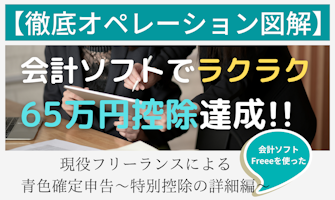
個人事業主の方が避けて通れないものと言えば確定申告だと思います。今回は青色申告を行う場合の会計freeeでの確定申告書と青色申告決算書の作成方法について説明します。
個人事業主の方が確定申告をする場合、「白色申告」と「青色申告」の2種類の申告方法があります。それぞれの申告方法で、提出書類が異なりますが青色申告を行う場合は、事前に「所得税の青色申告承認申請書」を管轄税務署に提出する必要があります。青色申告の場合、所定の条件を満たせば、最大で65万円の特別控除を受けることができます。また確定申告の際に提出が必要な確定申告書についても青色申告では、厳密な会計帳簿の作成と提出が必須となっています。
会計freeeでの青色申告書作成にあたって事前にあった方がよいものを以下に記載します。
・会社員時代の源泉徴収票
・報酬の源泉徴収票
・生命保険等の支払い証明書
・地震保険の支払い証明書
・国民年金の控除証明書
・ふるさと納税の納税証明書
・株や不動産などの収入を証明するもの
次に会計freeeでの確定申告書と青色申告決算書の作成方法について説明します。
基本的にはページ内の案内に従って操作するだけなので税に詳しくない方でも簡単に利用できます。下記の手順は会計freeeの利用登録が済んでいて取引を入力している前提となります。
1. Webブラウザから下記のURLにアクセスします。
https://accounts.secure.freee.co.jp/login/accounting?a=false&e=0&o=true
2. 作成したアカウントでログインします。
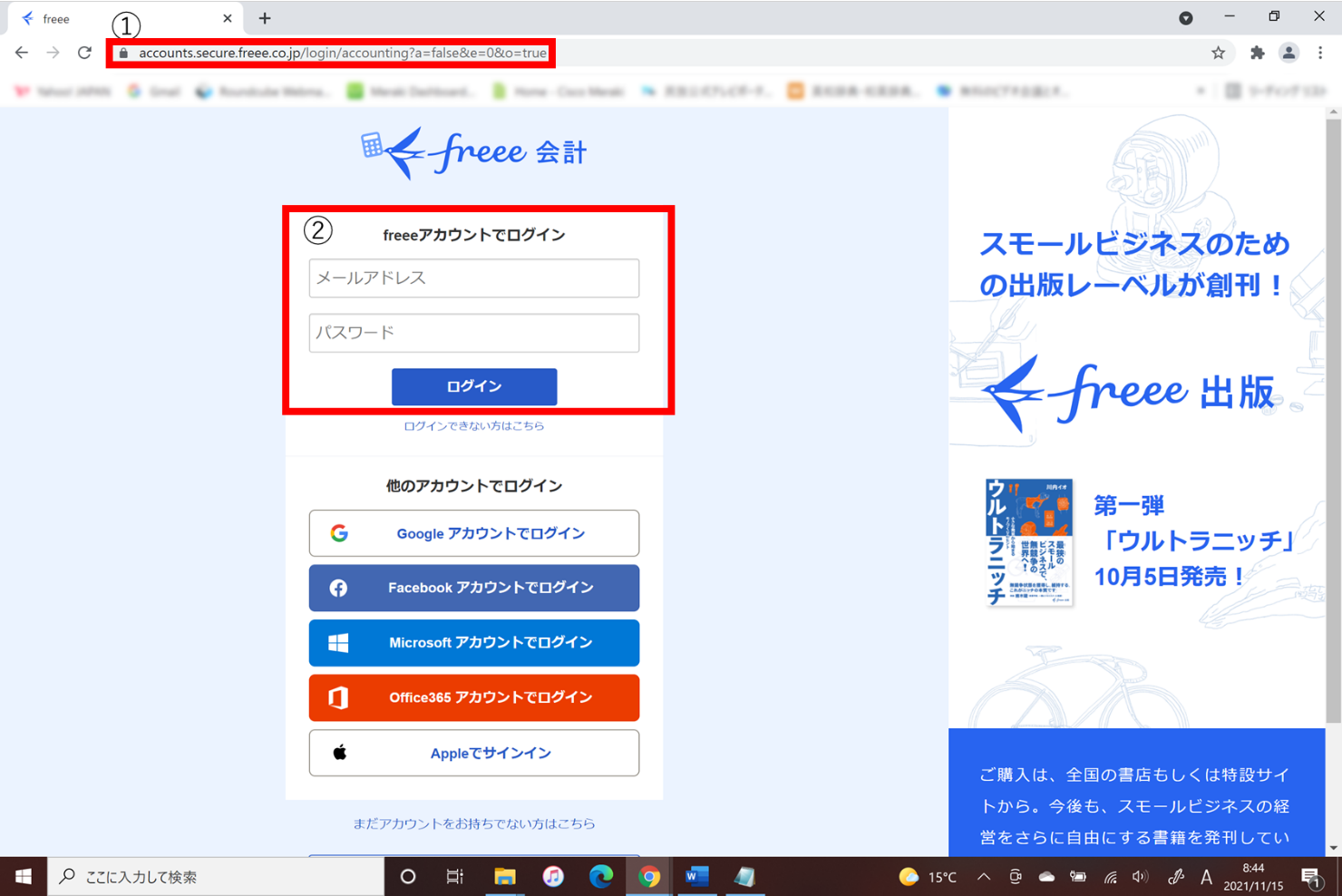
3. 確定申告のタブから「確定申告書類の作成」をクリックします。
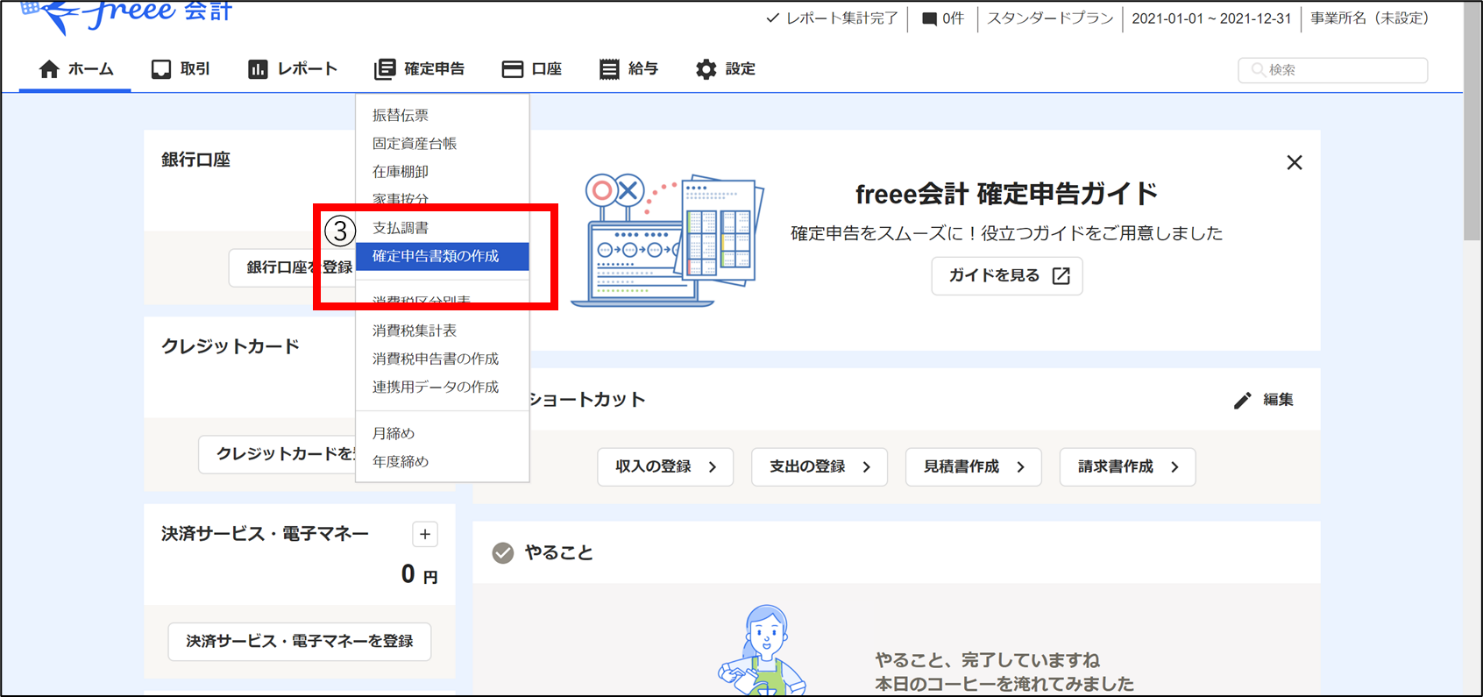
4. 自分が住んでいる住所と申告先となる税務署を入力します。尚、ここに記載した住所が自宅兼事業所の場合、こちらが家賃を経費にする住所となります。申告先の税務署は下記のURLから検索できます。
https://www.nta.go.jp/about/organization/access/chizu.htm
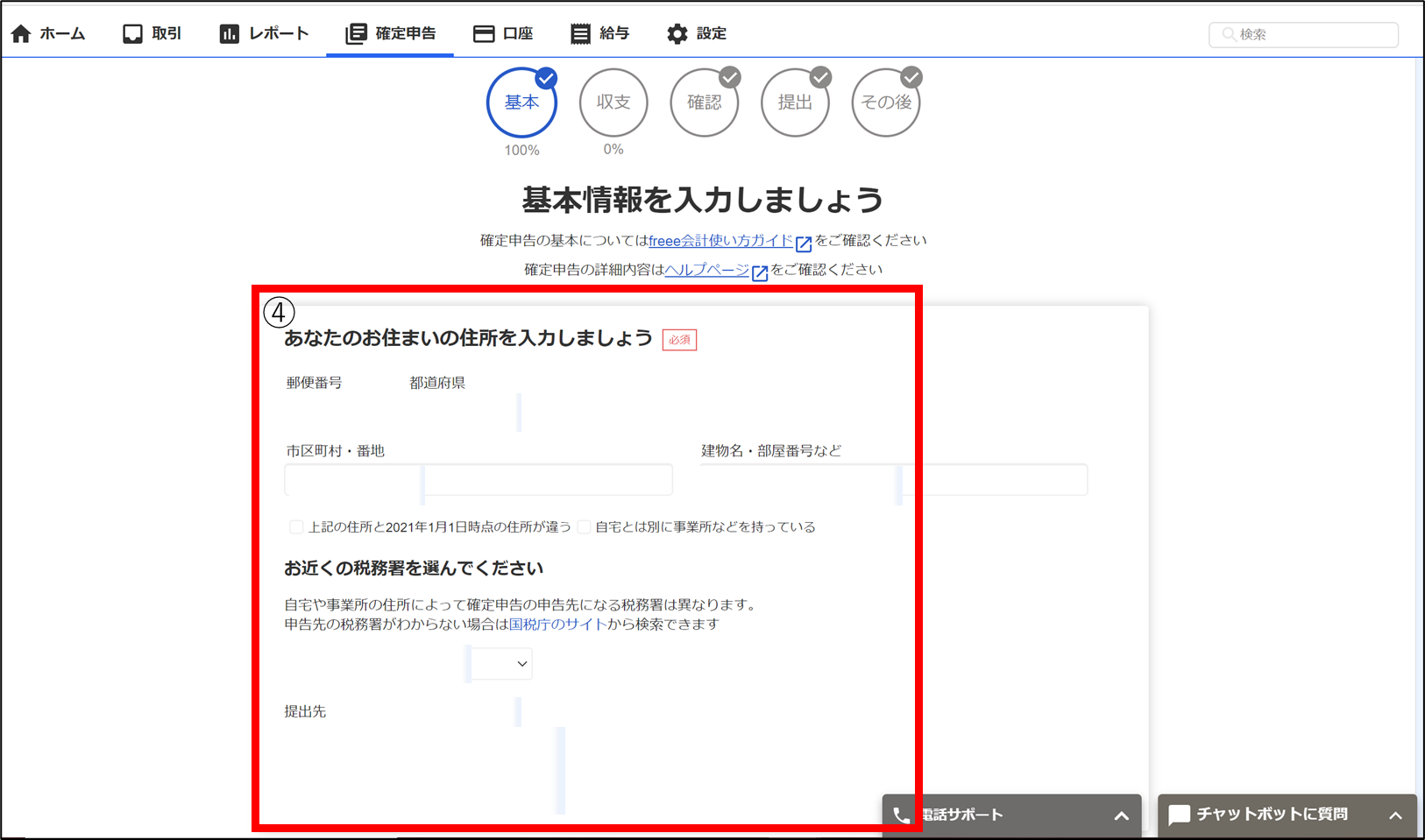
5. 氏名等の情報を入力します。
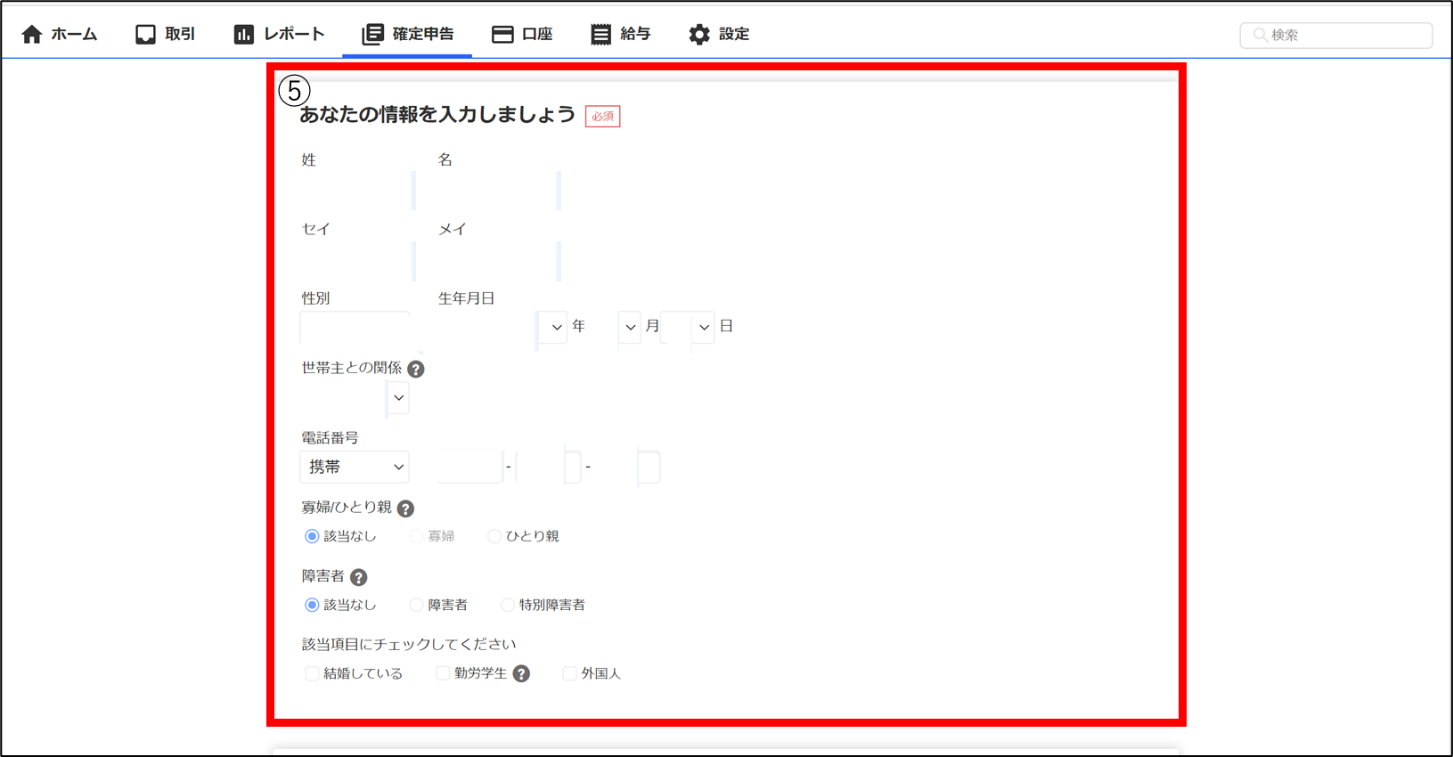
6. 仕事の種類を入力します。当方の場合ですとネットワークエンジニアなので「具体的な業務内容」はコンピュータネットワークの設計・構築としています。
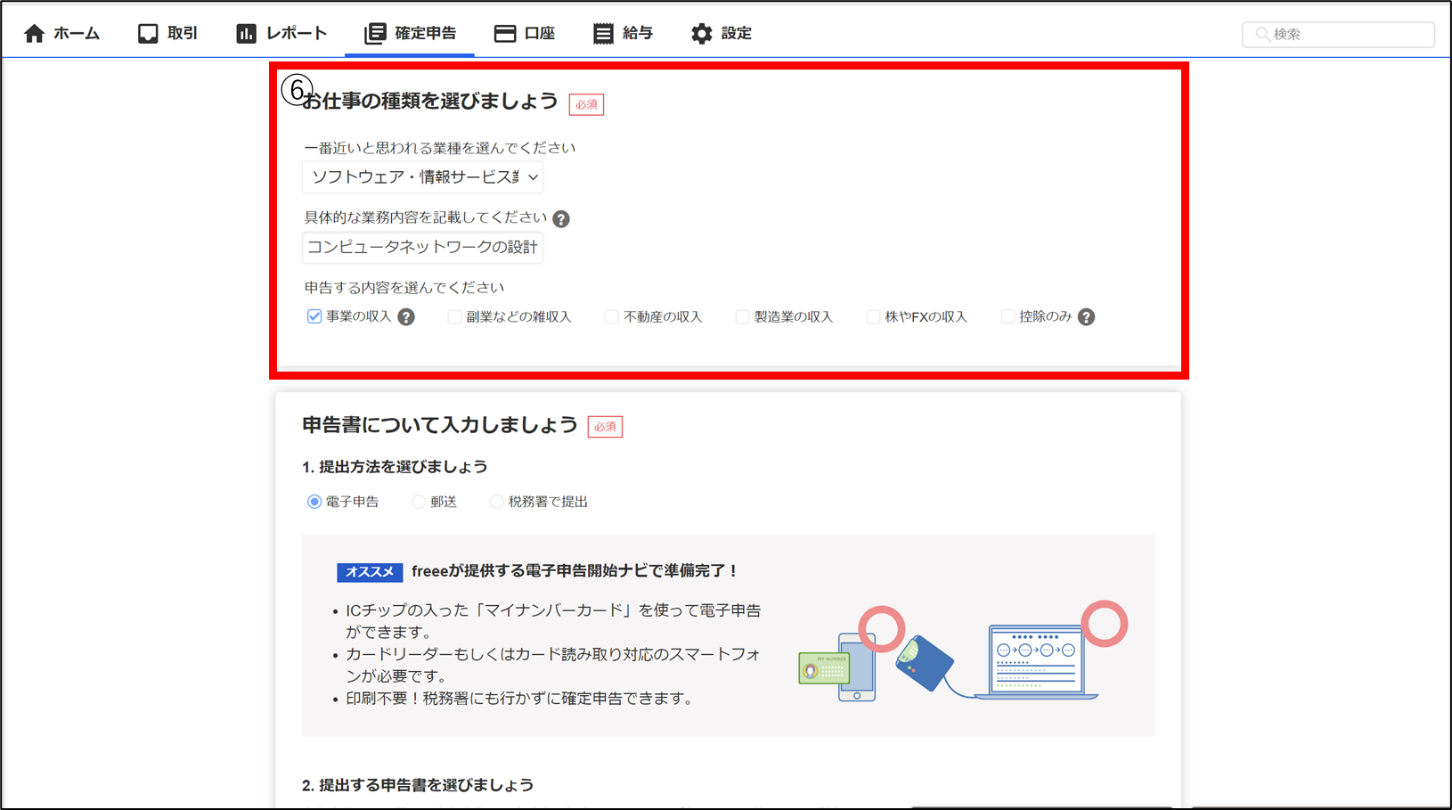
7. 申告書の提出方法・提出する申告書を選択します。
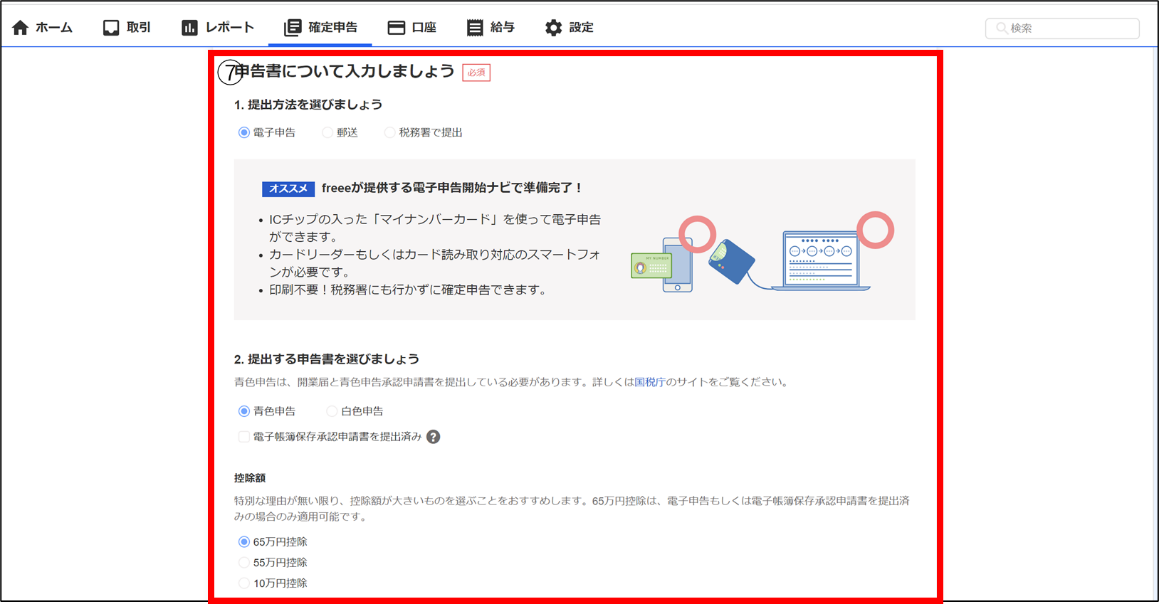
8. 開業日と屋号があれば記載します。「保存して次に進む」をクリックします。
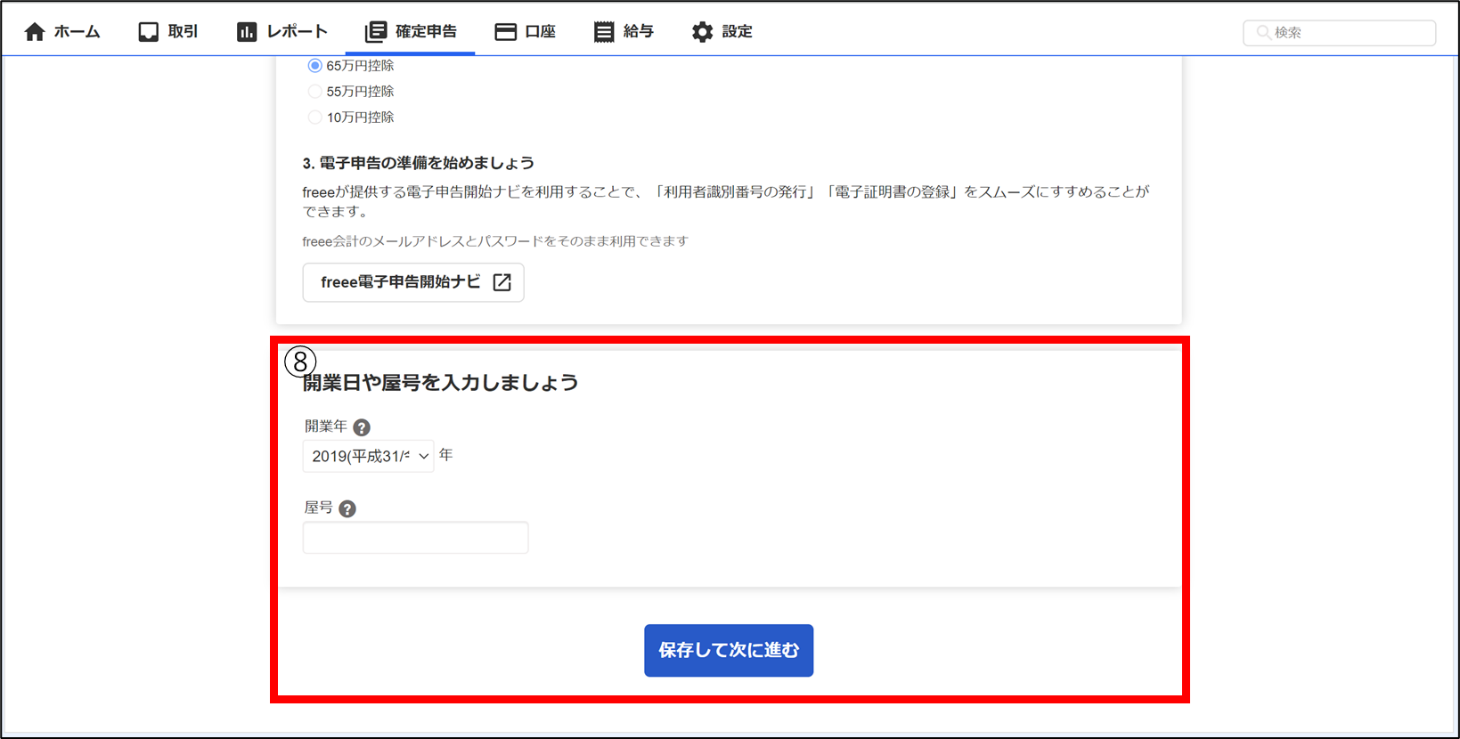
9. 経費の入力忘れや修正がある場合は「取引一覧で修正する」をクリックして修正します。
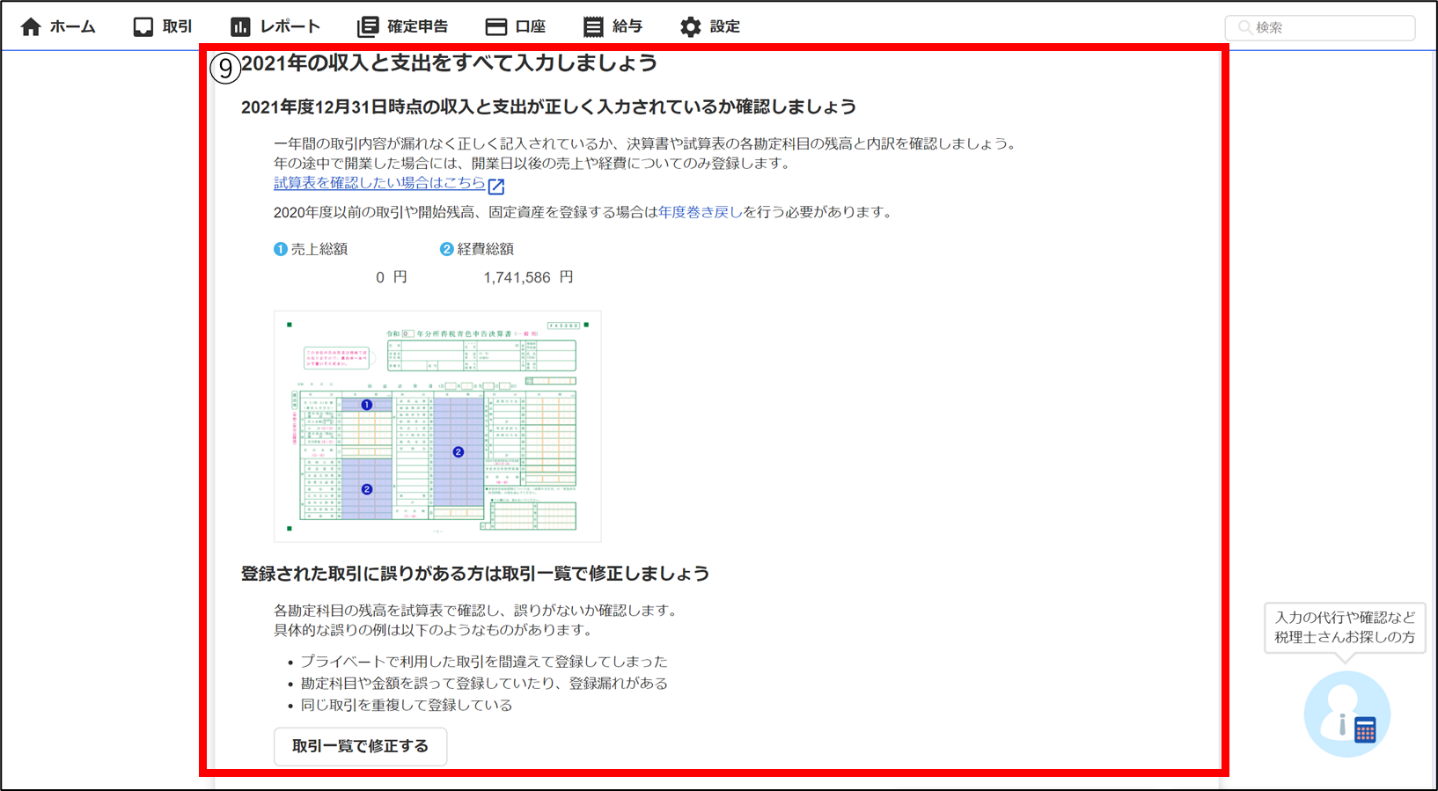
10. 賃料を入力します。
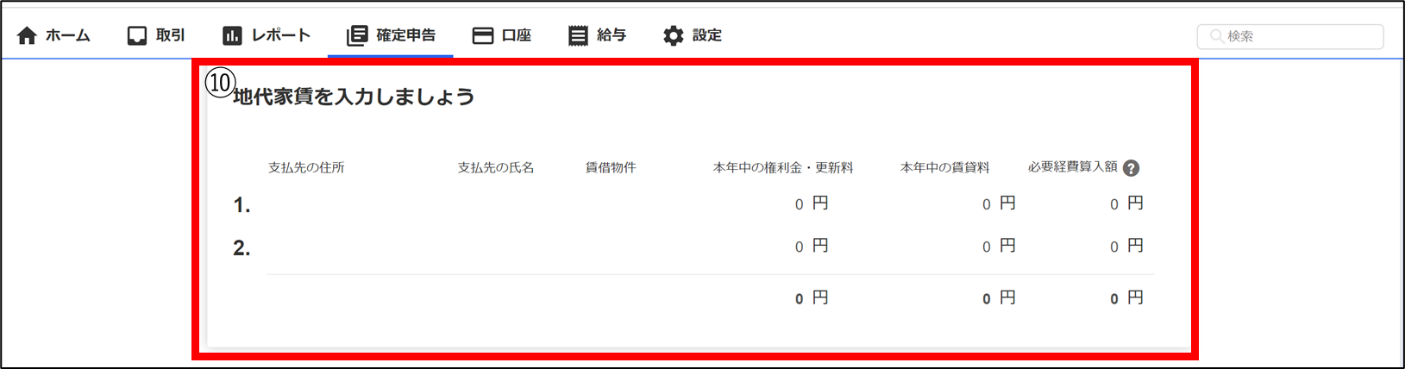
11. 会社から給与を受け取った場合は「はい」を選択します。源泉徴収票の記載されている内容をもとに入力します。
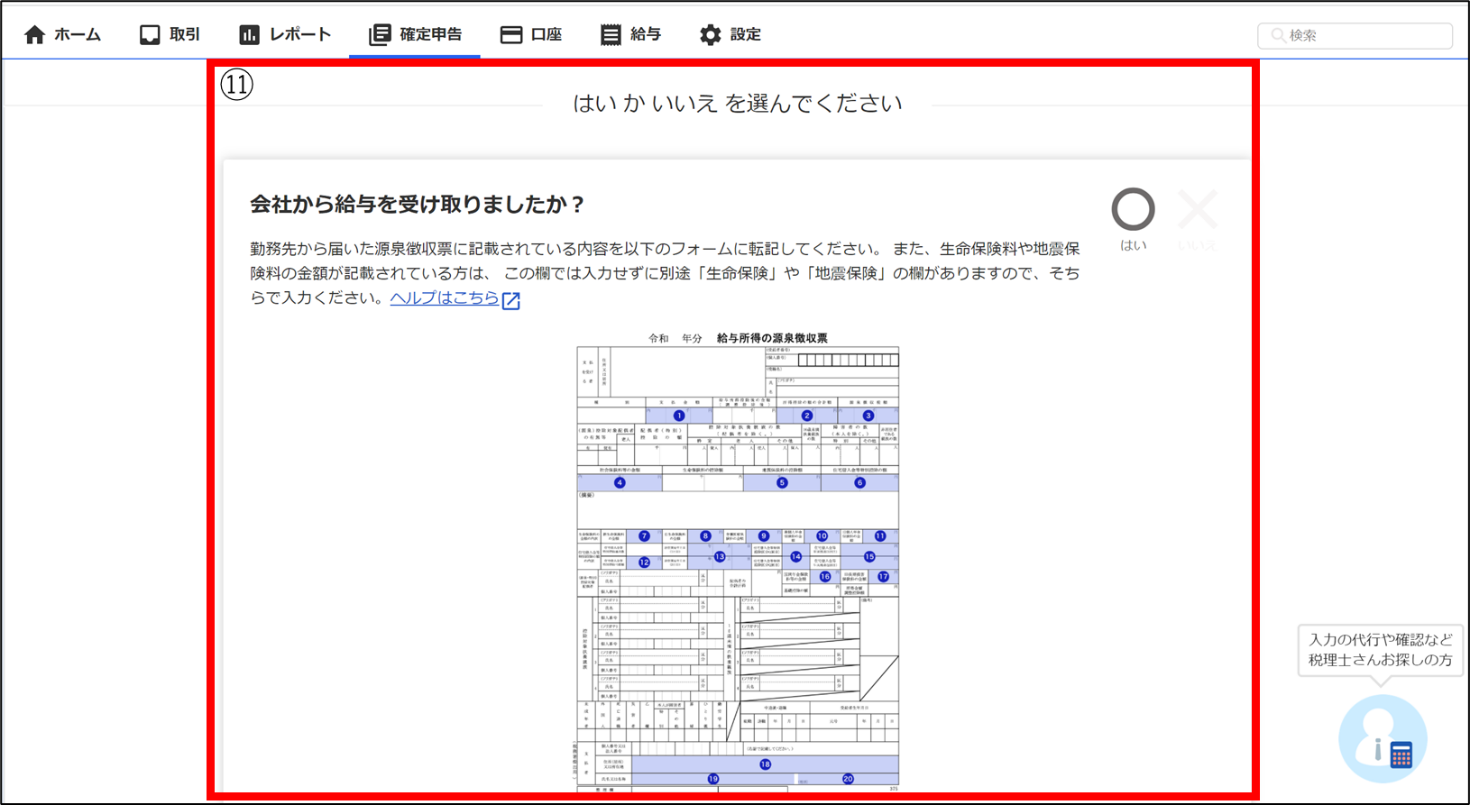
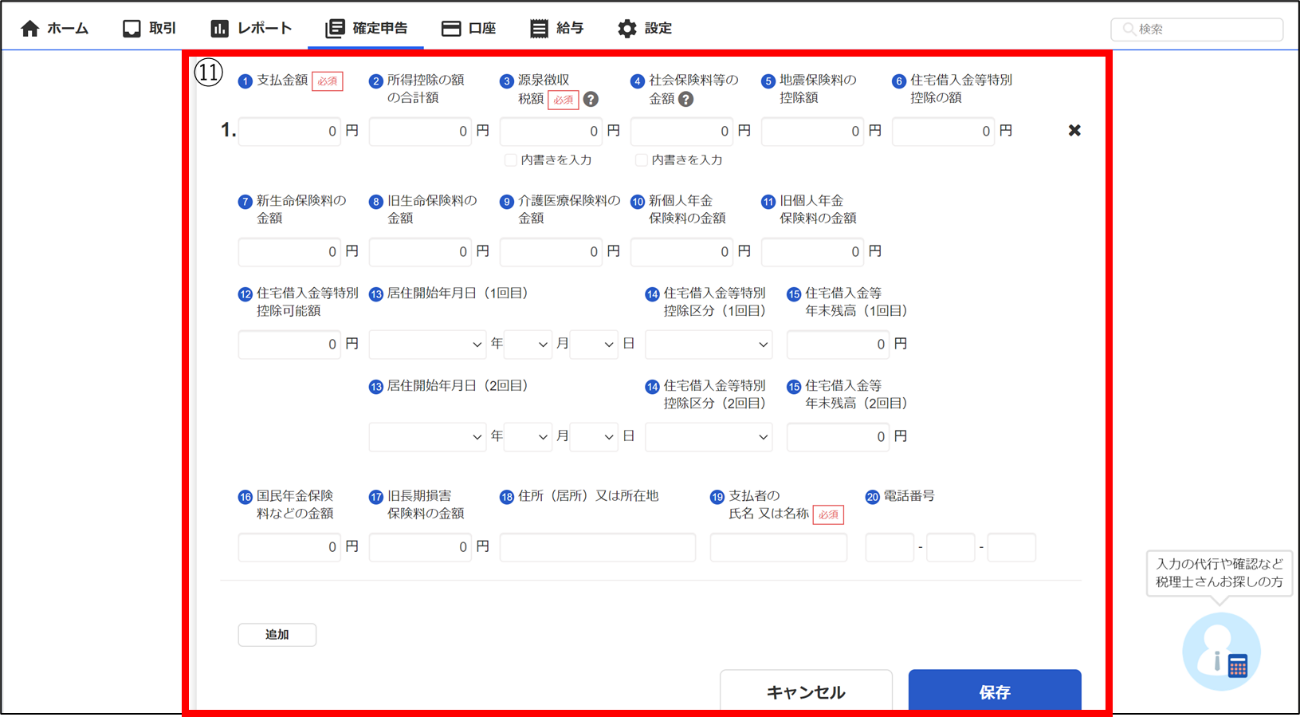
12. 源泉徴収されている事業所得、不動産所得があれば入力します。
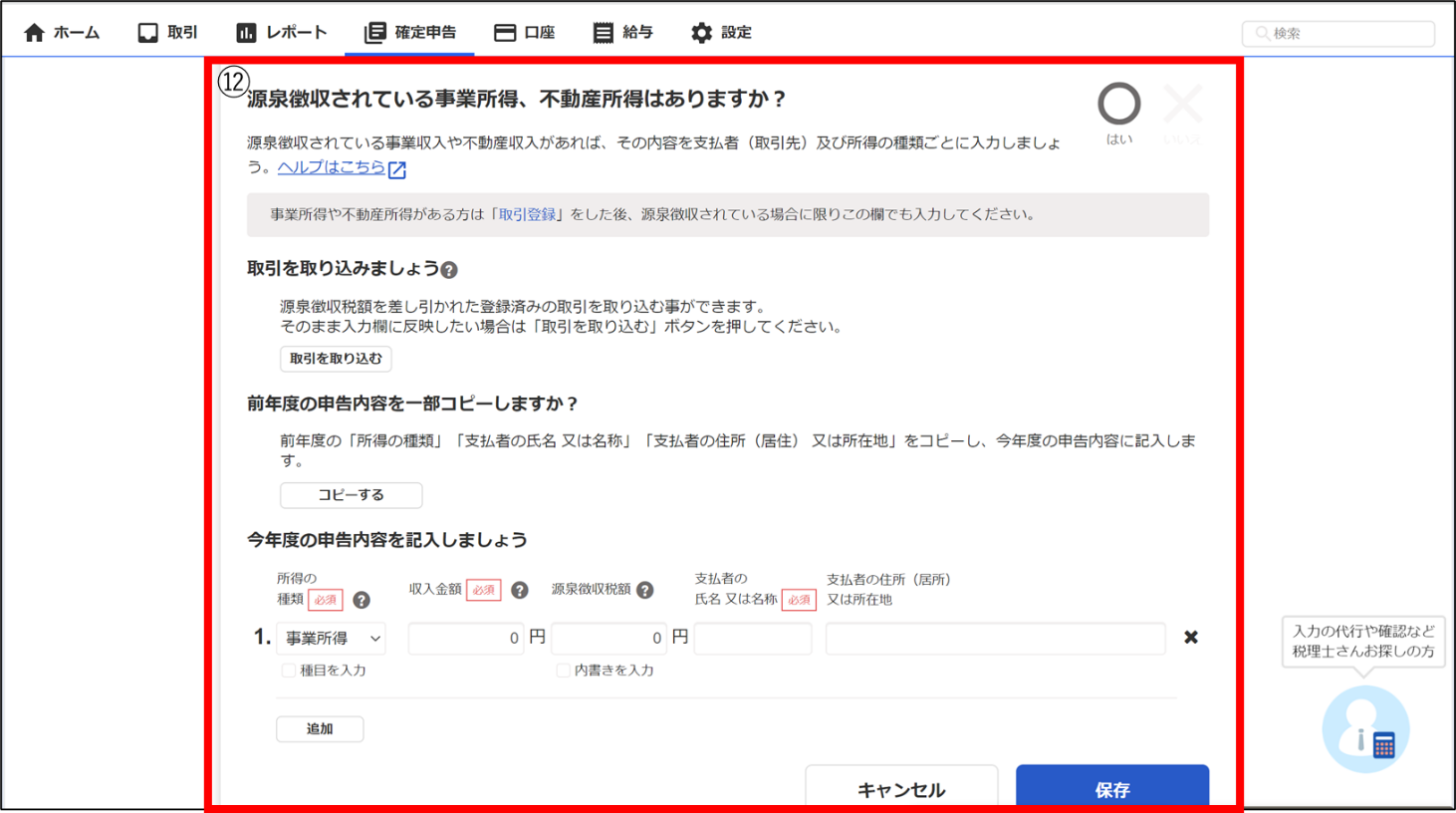
13. 雑所得、配当所得、一時所得があれば入力します。
14. 株式の取引があれば申告する口座区分を選択して入力します。
特定口座(源泉徴収あり)、特定口座(源泉徴収なし)の場合、
証券会社から郵送されてくる特定口座年間取引報告書の記載内容を入力します。
一般口座(上場)、一般口座(未上場)の場合、
証券会社から郵送されてくる取引報告書の内容を元に入力します。
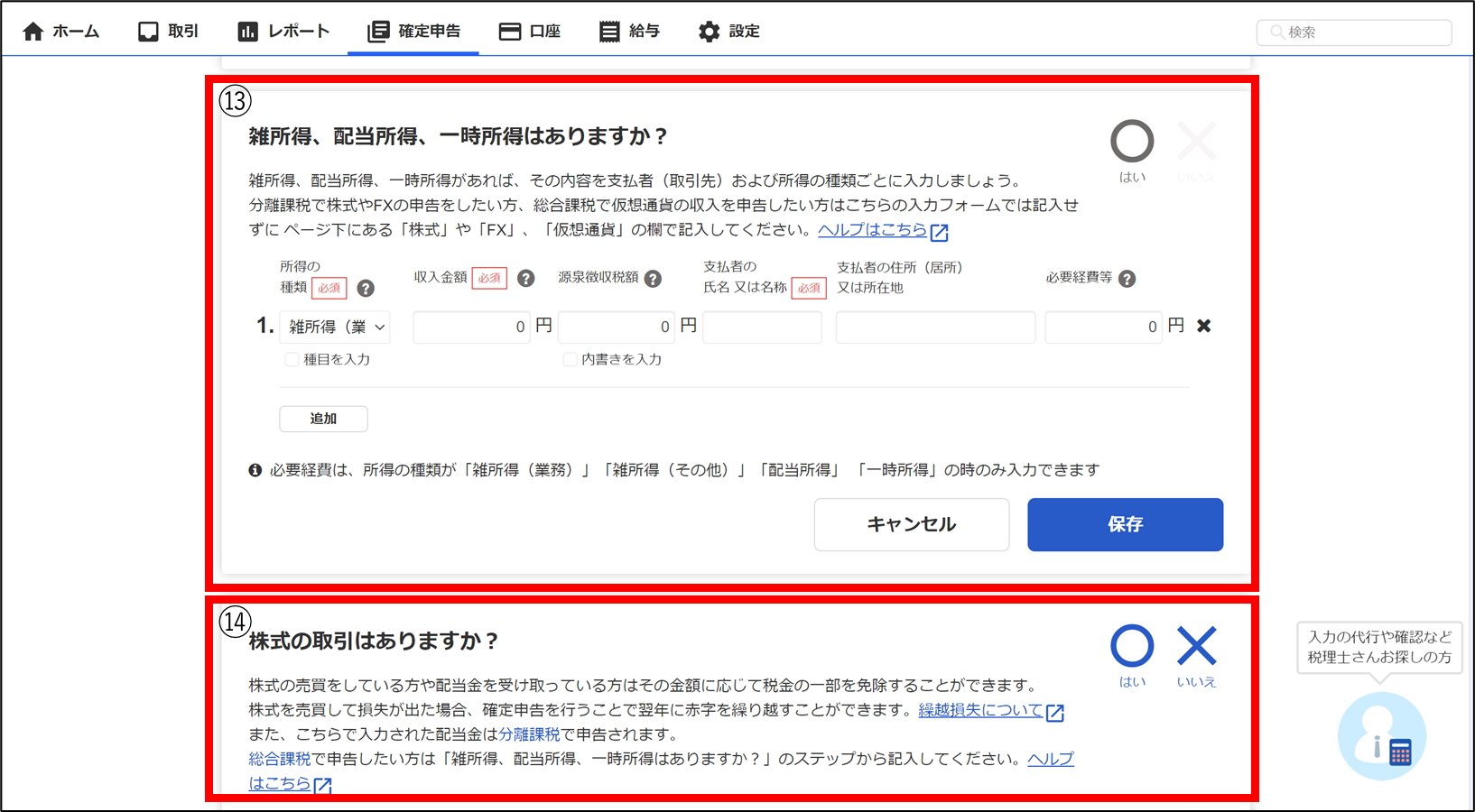
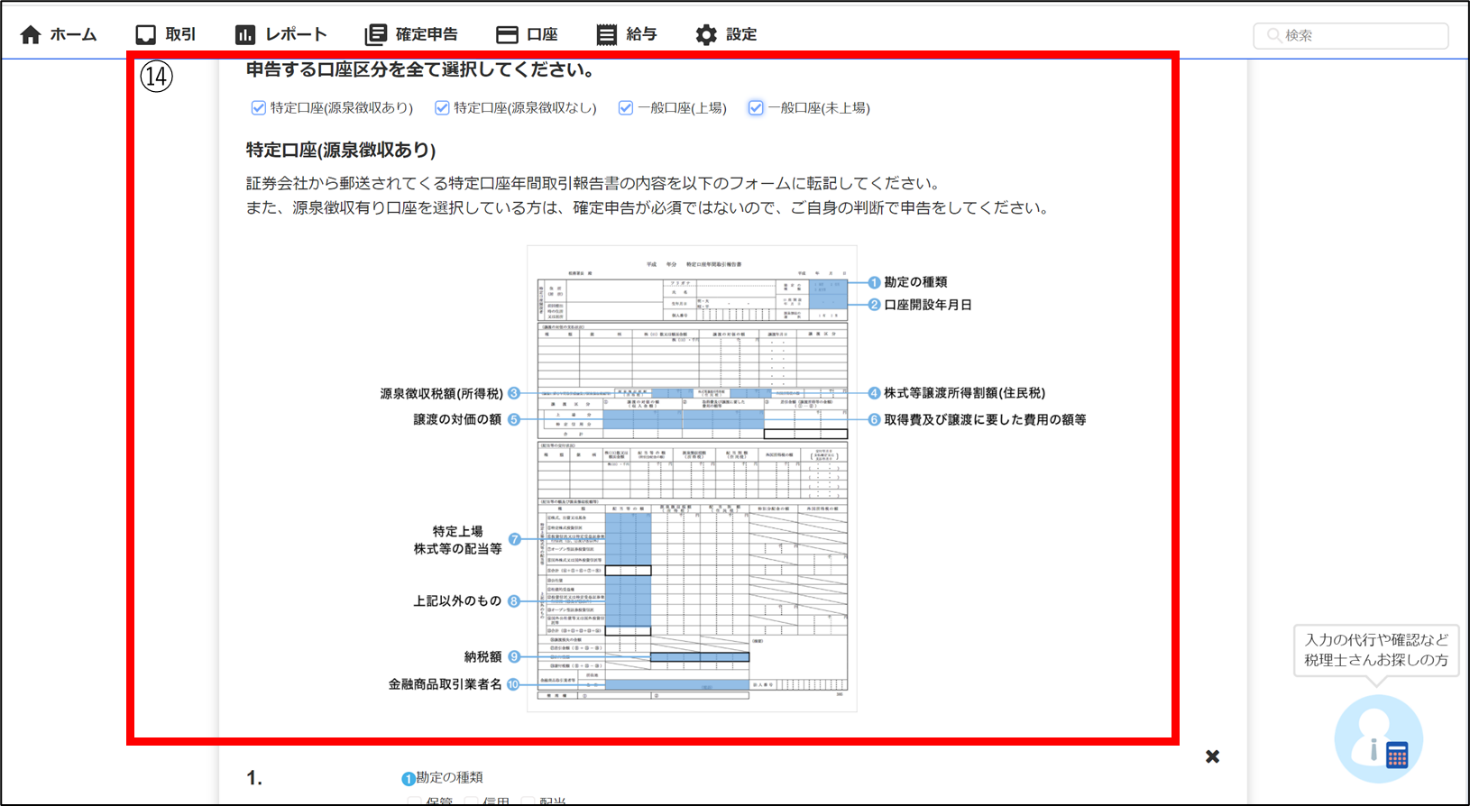
15. FXの取引があれば入力します。

16. 仮想通貨の取引があれば入力します。
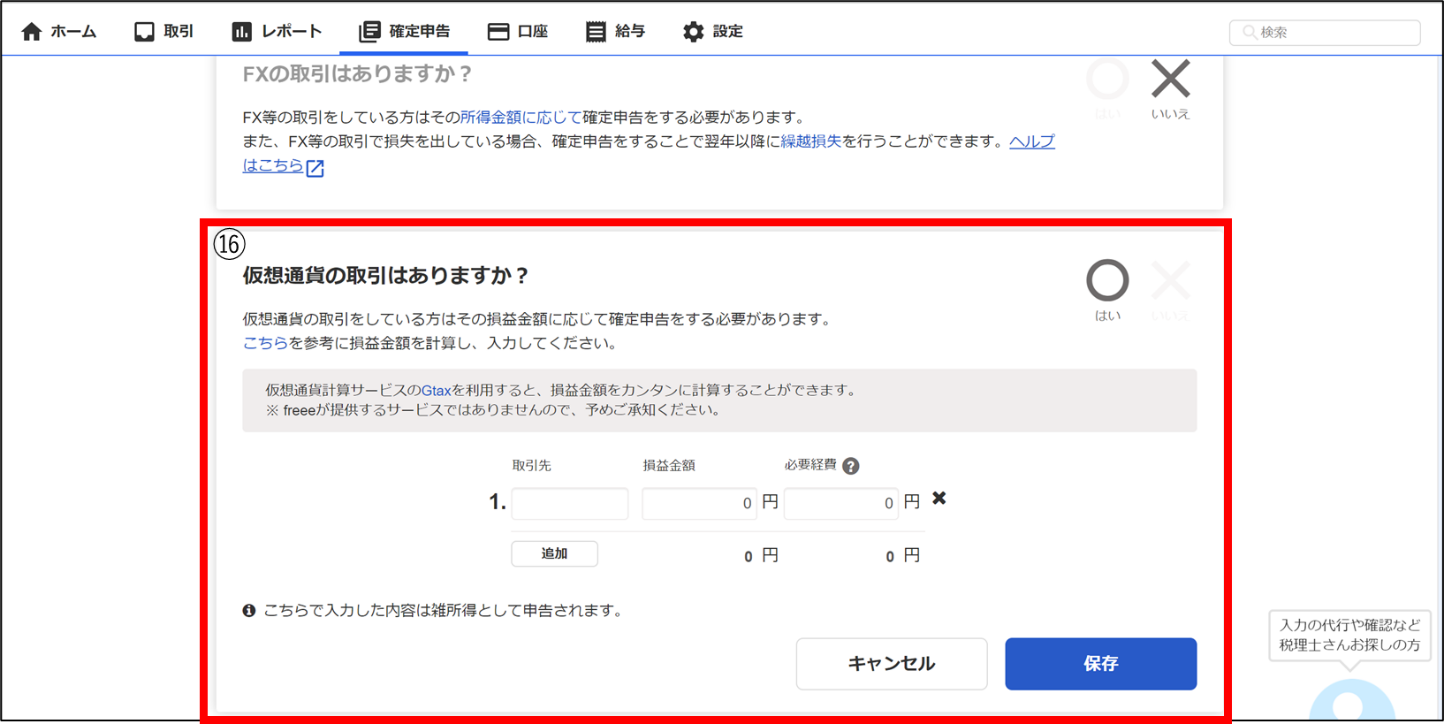
17. 仕事とプライベート兼用しているものがあれば按分して入力します
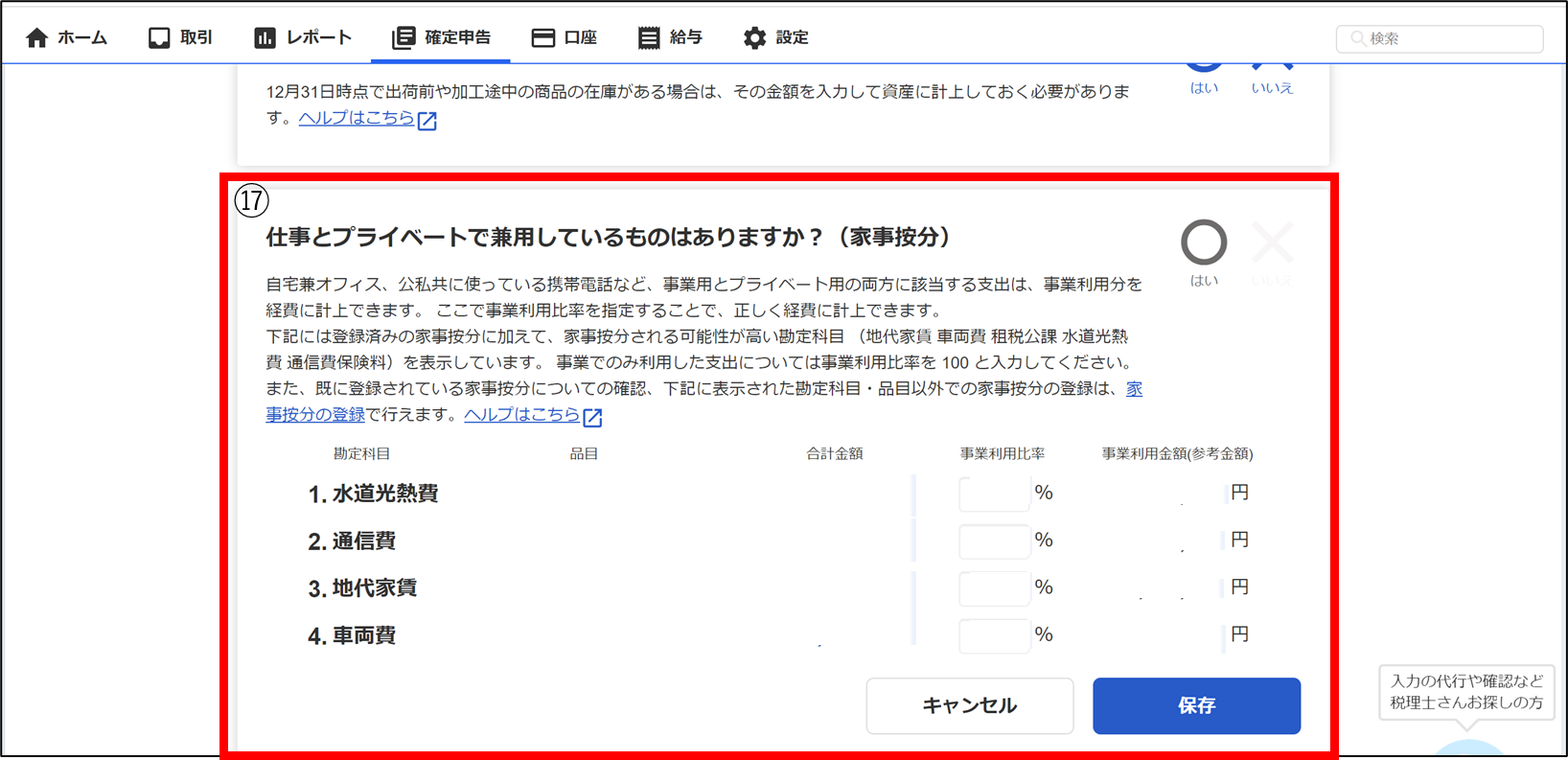
18. 税理士や弁護士などに報酬を支払った場合は入力します。
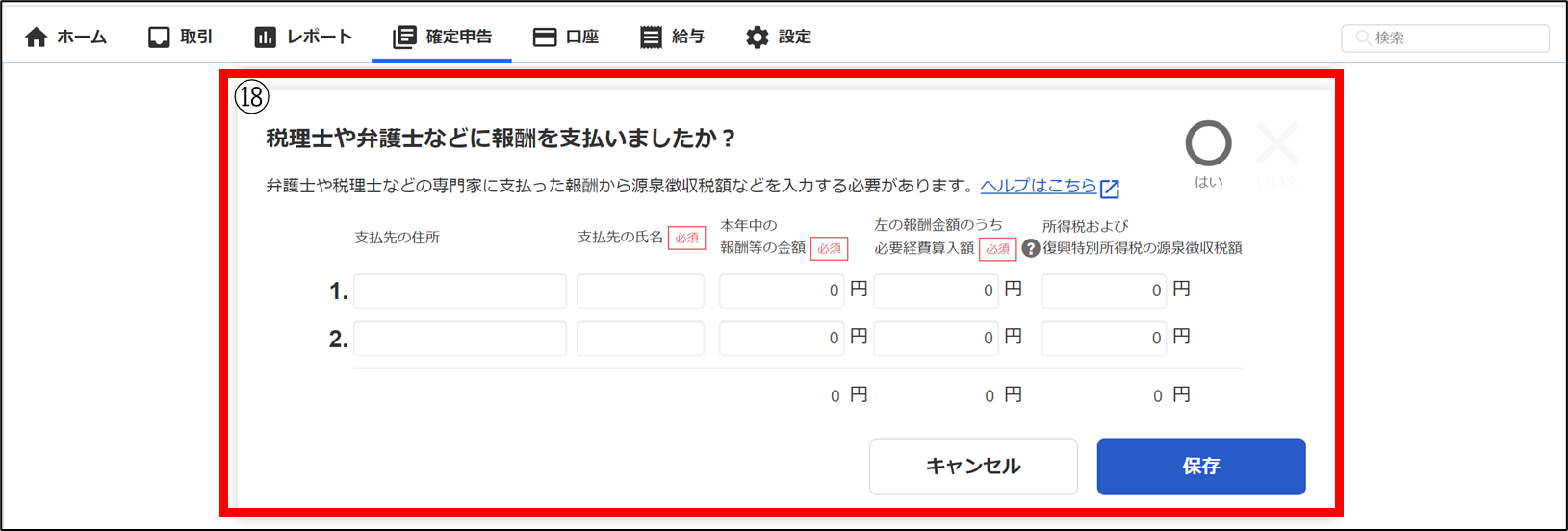
19. 前年度に損失があれば入力します。
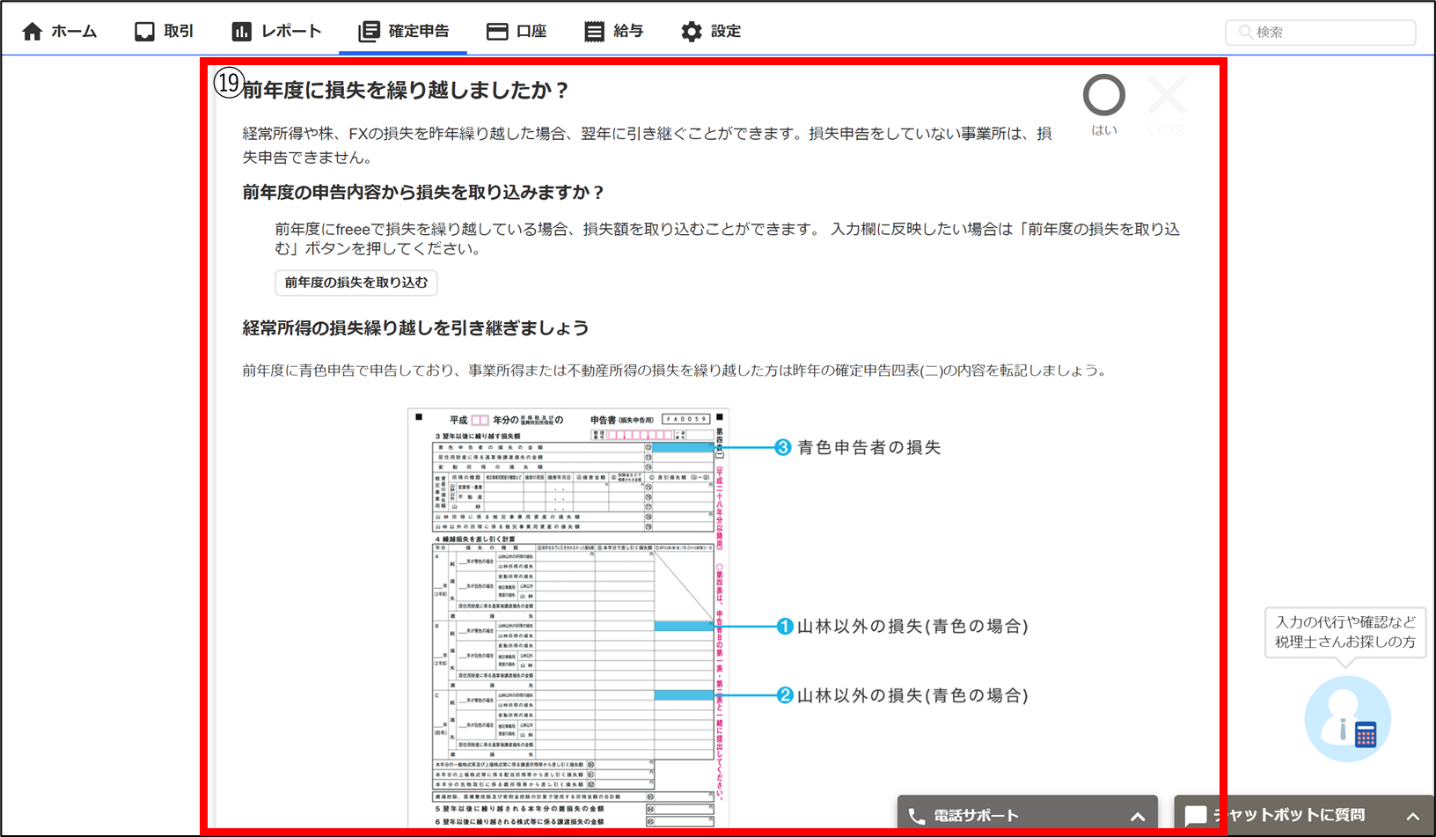
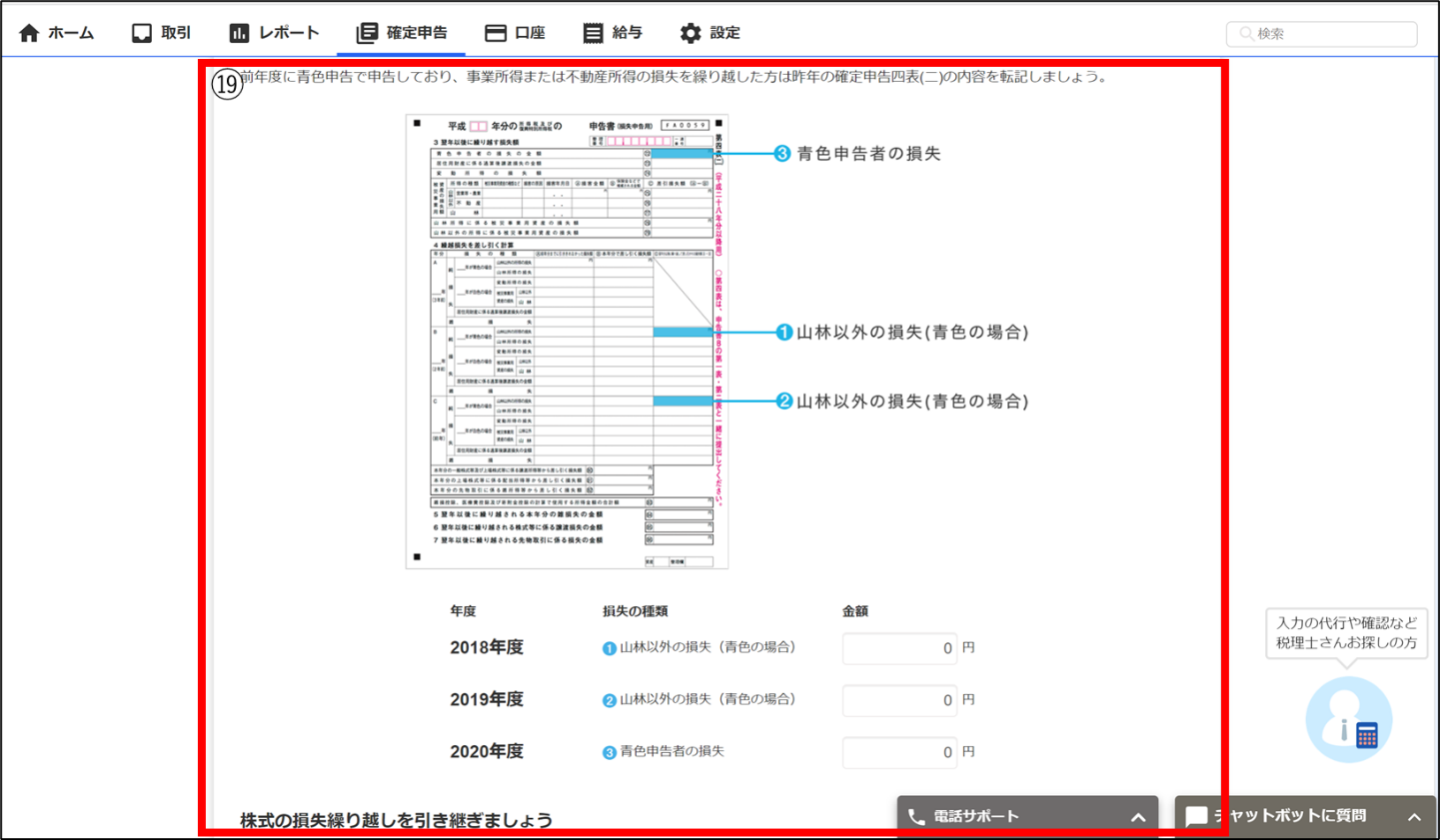
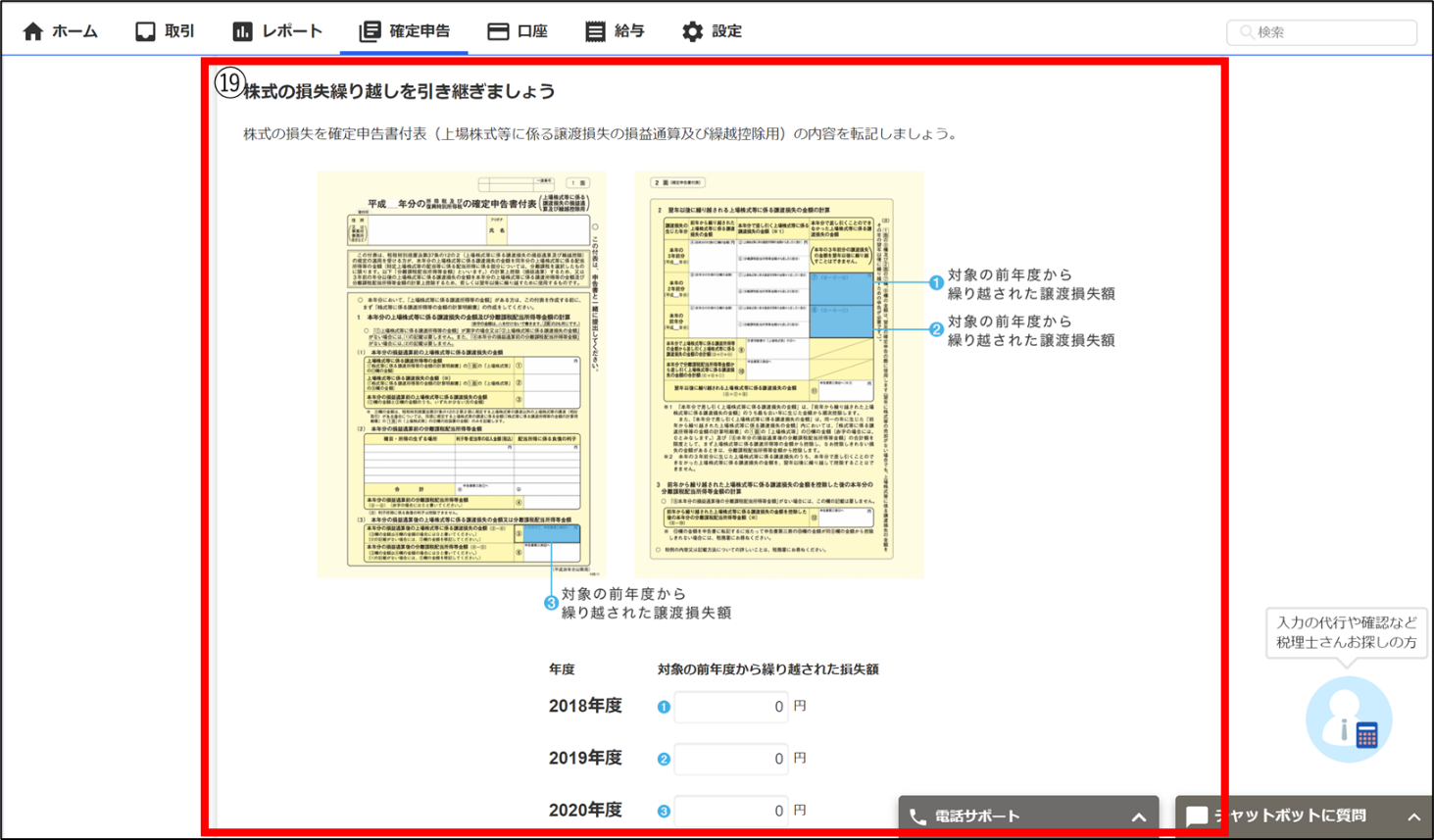
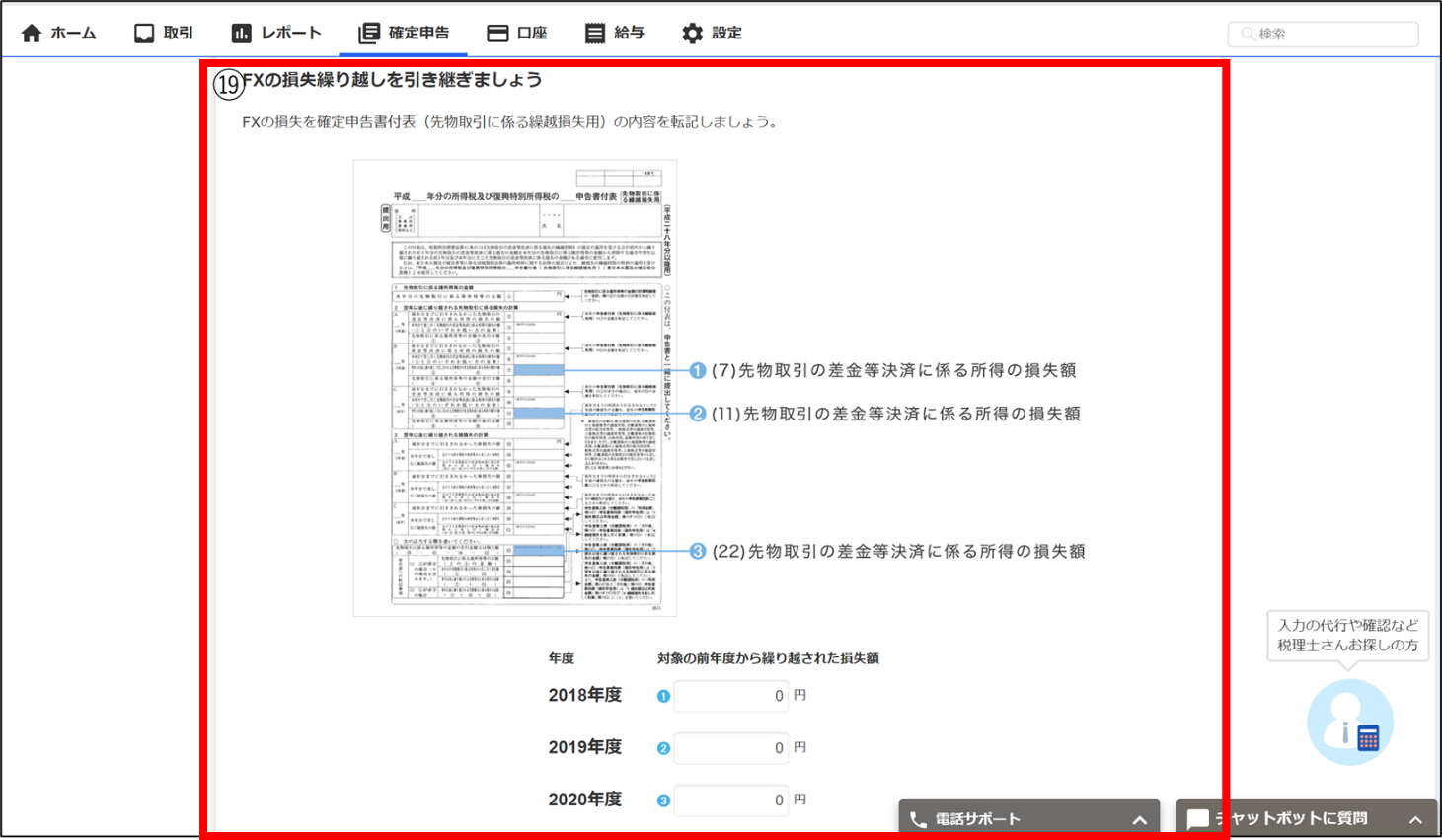
20. 養っている配偶者がいる場合は入力します。
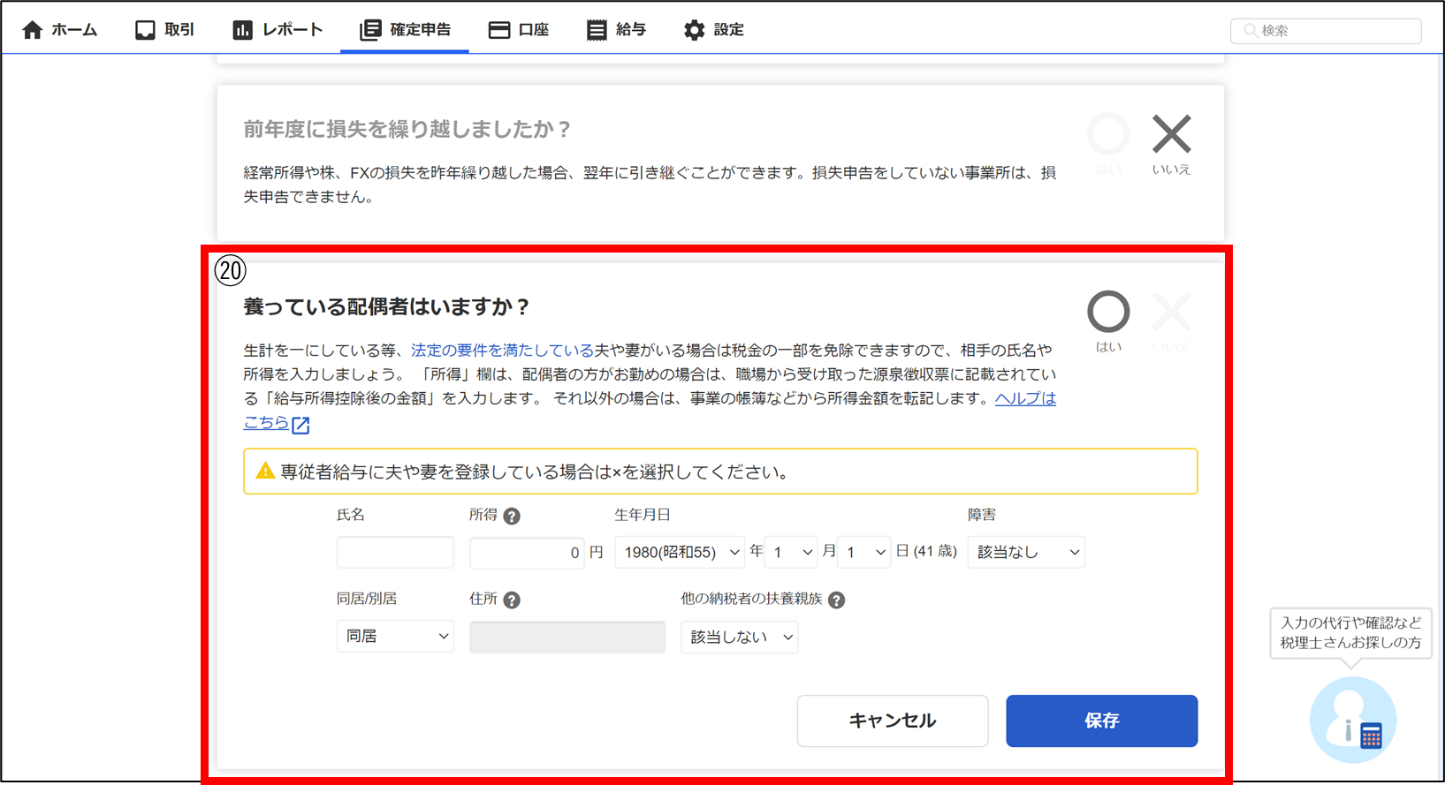
21. 扶養家族がいる場合は入力します。
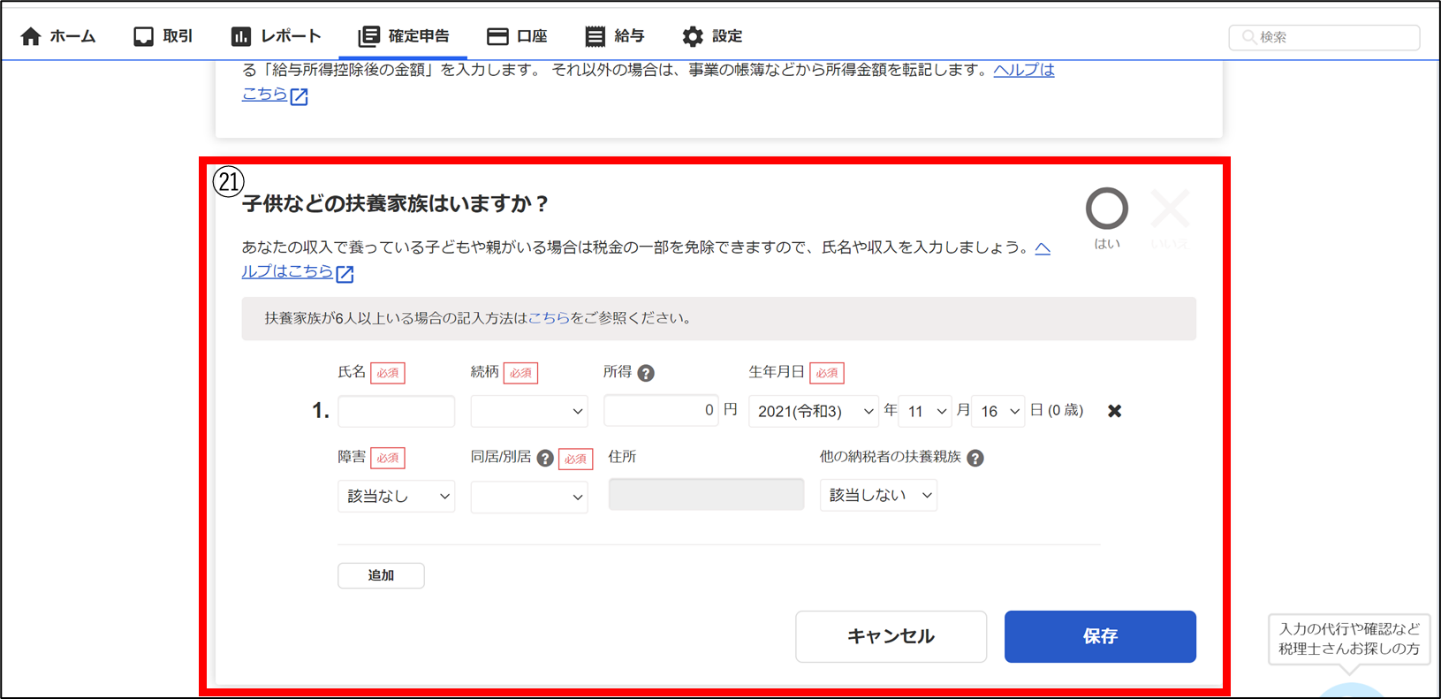
22. 病気等で病院に行ったり、医療用の市販薬を購入した場合は入力します。
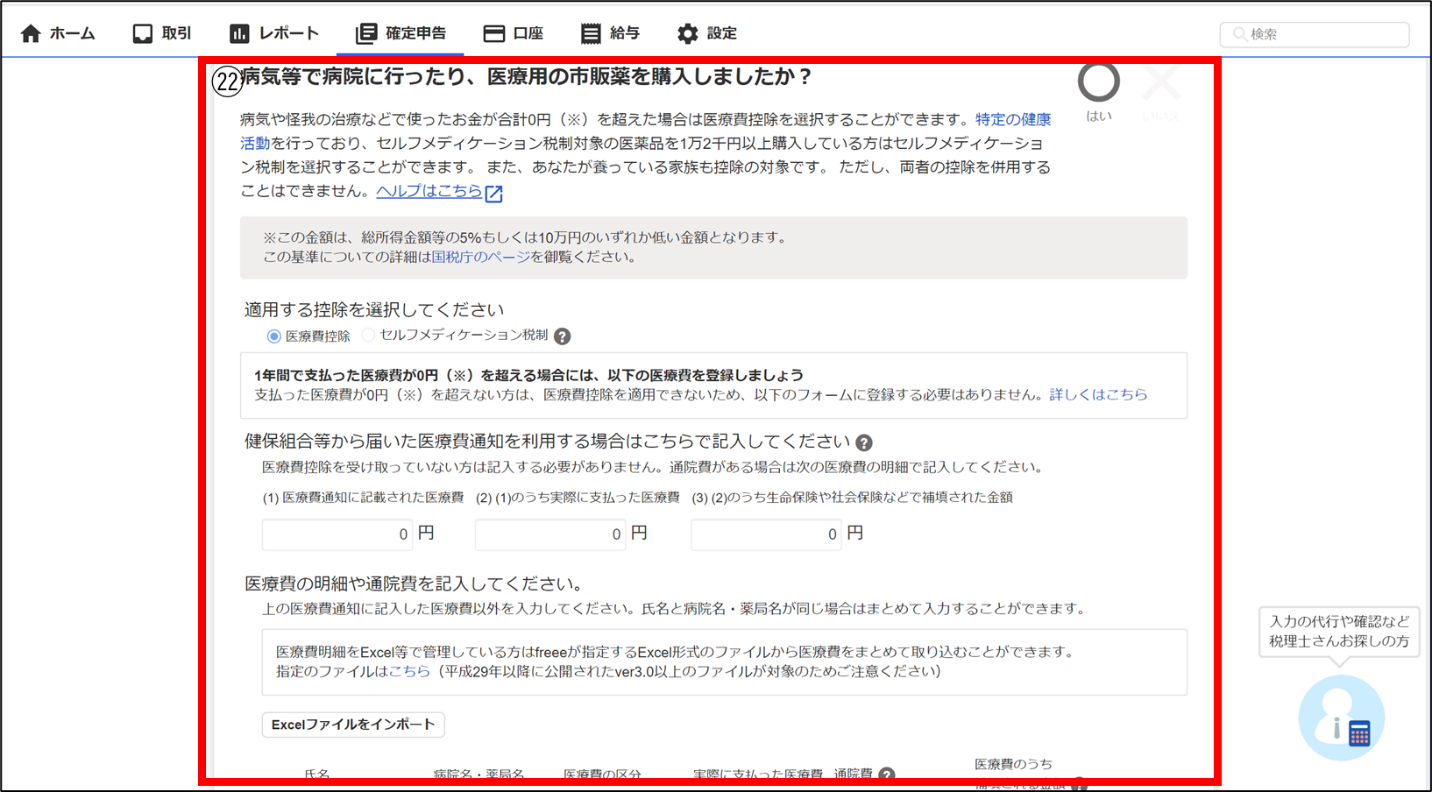
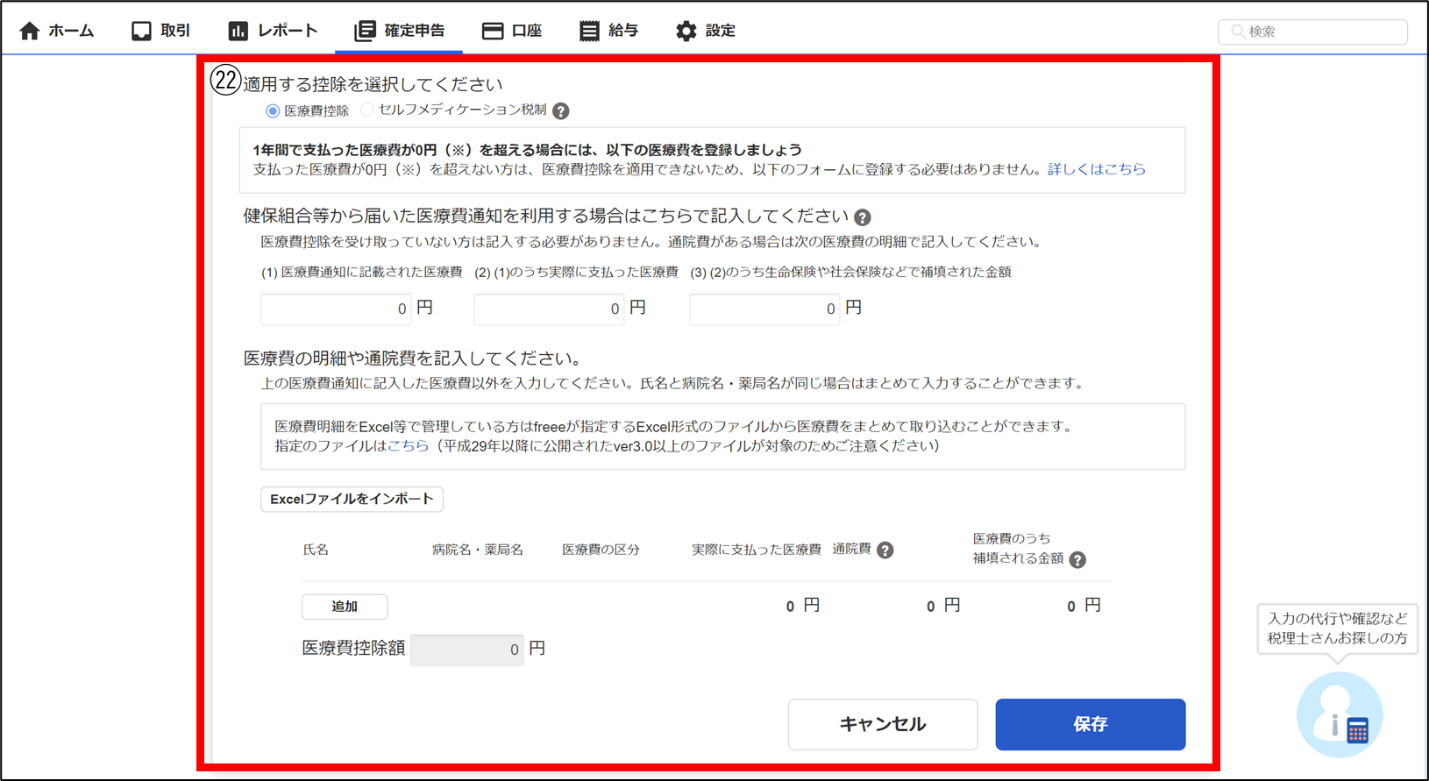
23. 生命保険、個人年金保険、介護医療保険に加入している場合は入力します。
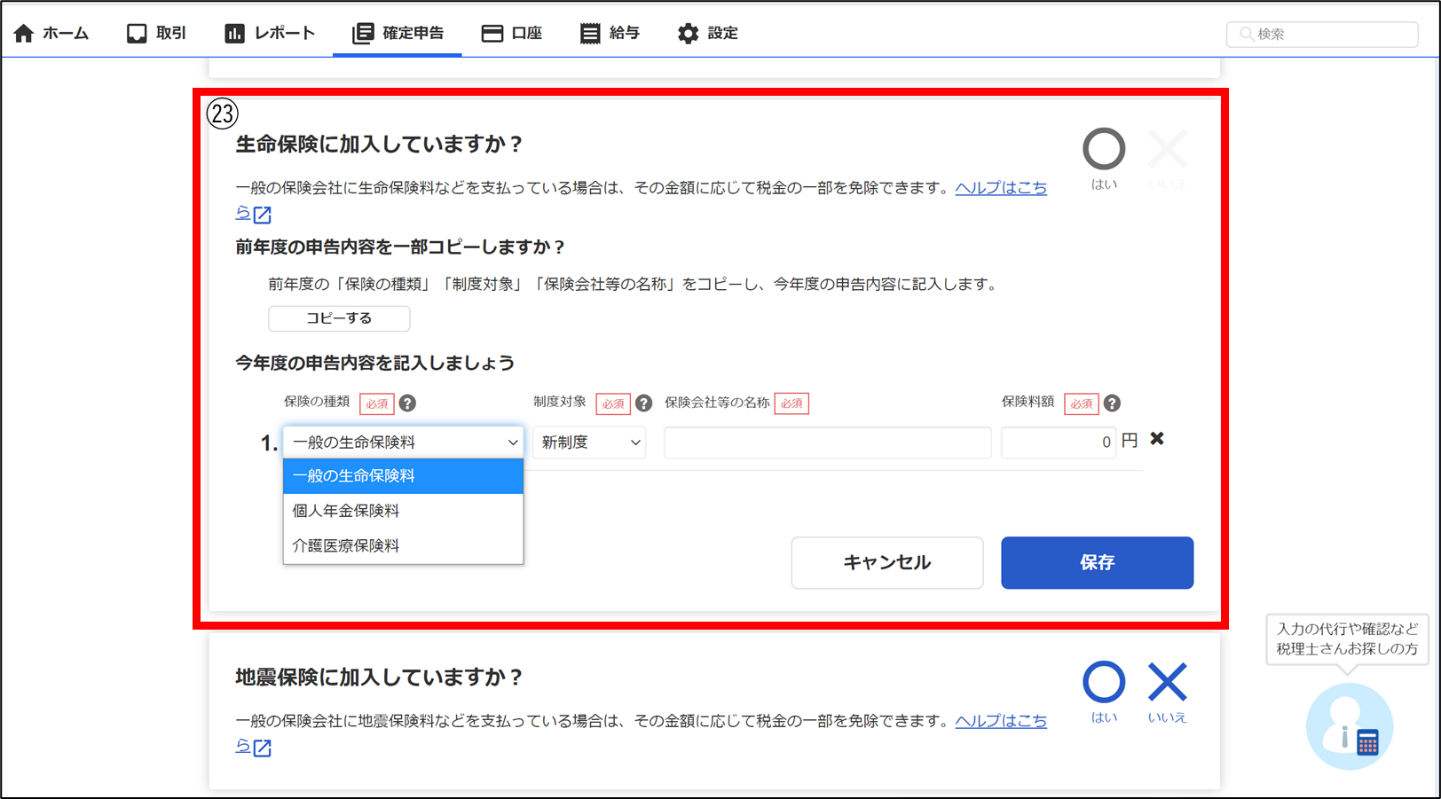
24. 地震保険に加入している場合は入力します。
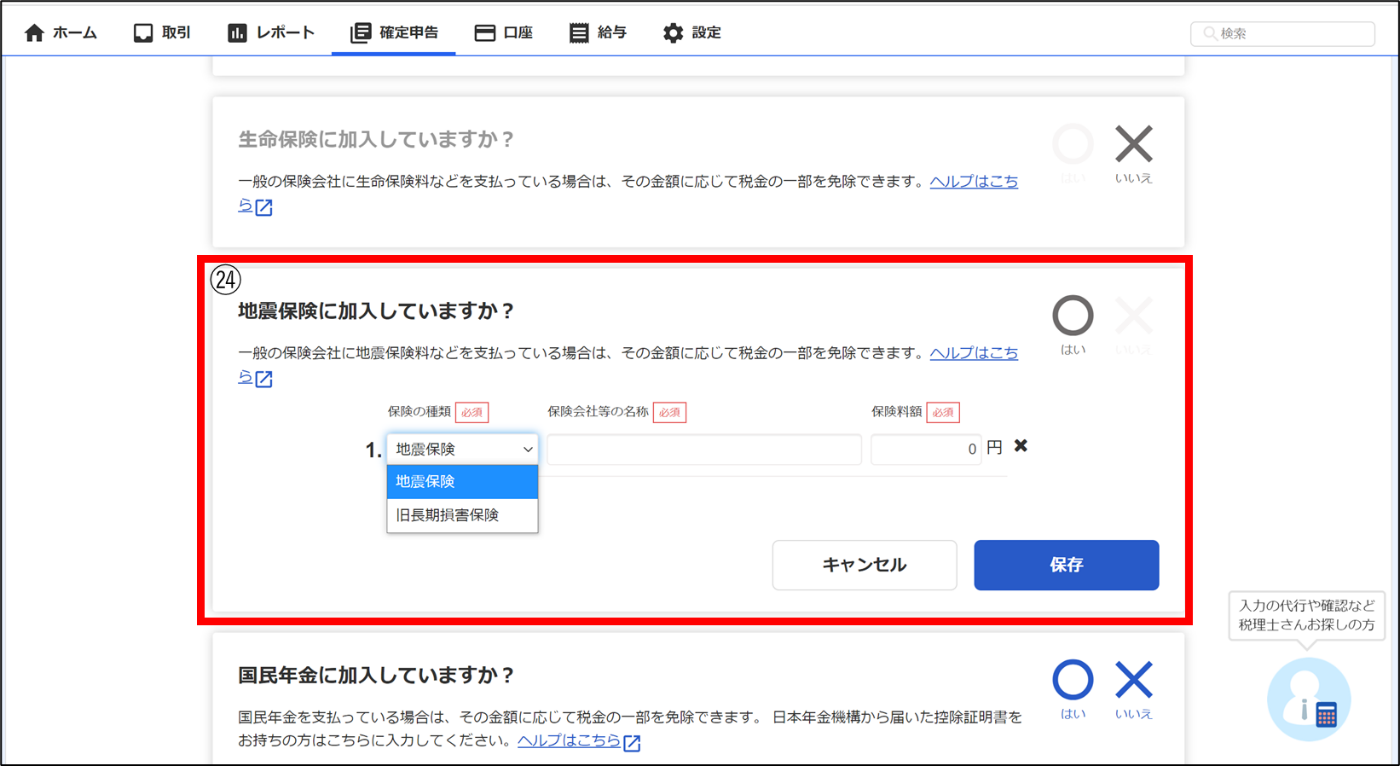
25. 国民年金に加入している場合は入力します。
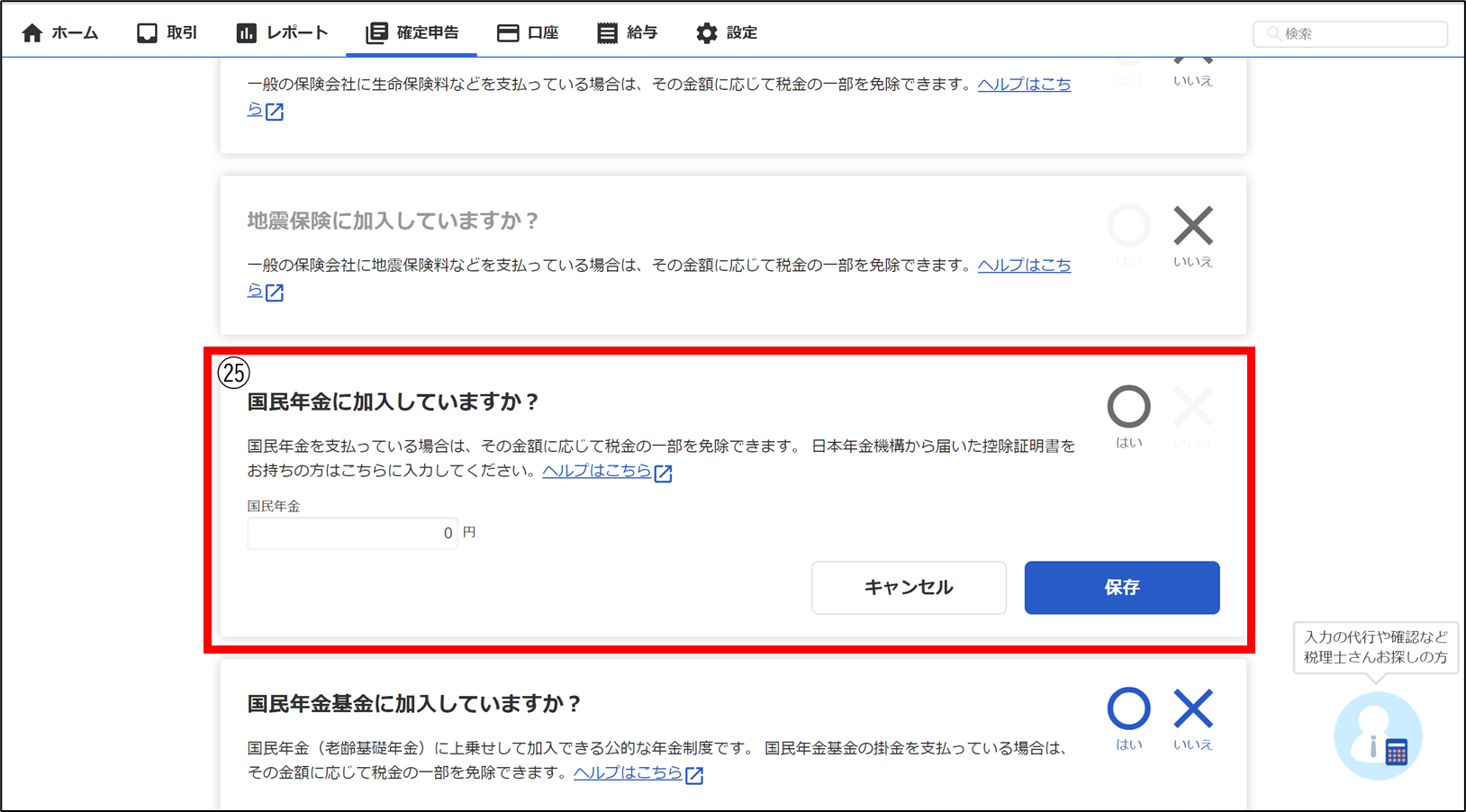
26. 国民年金基金に加入している場合は入力します。
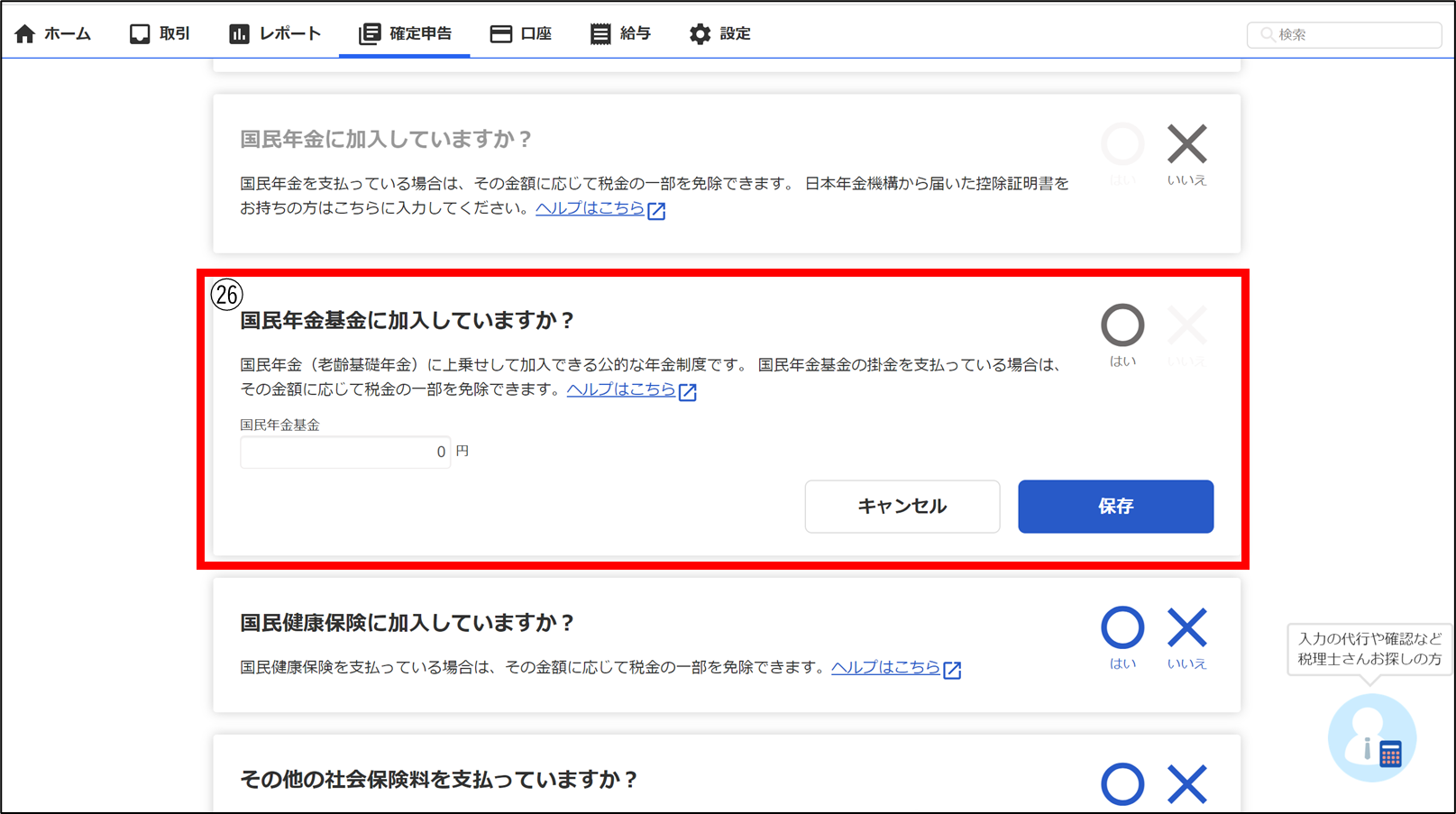
27. 国民健康保険に加入している場合は入力します。
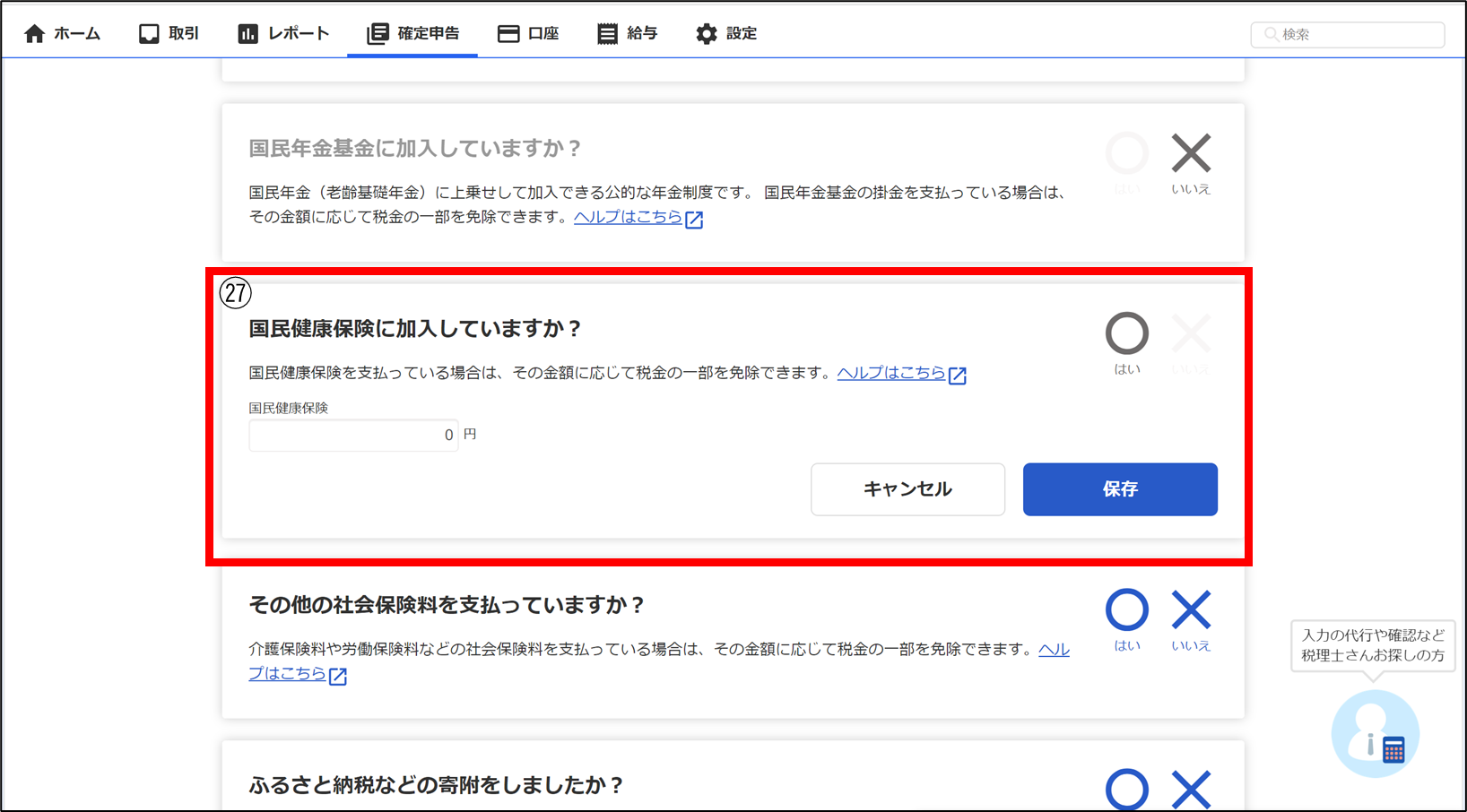
28. その他の社会保険料を支払っている場合は入力します。
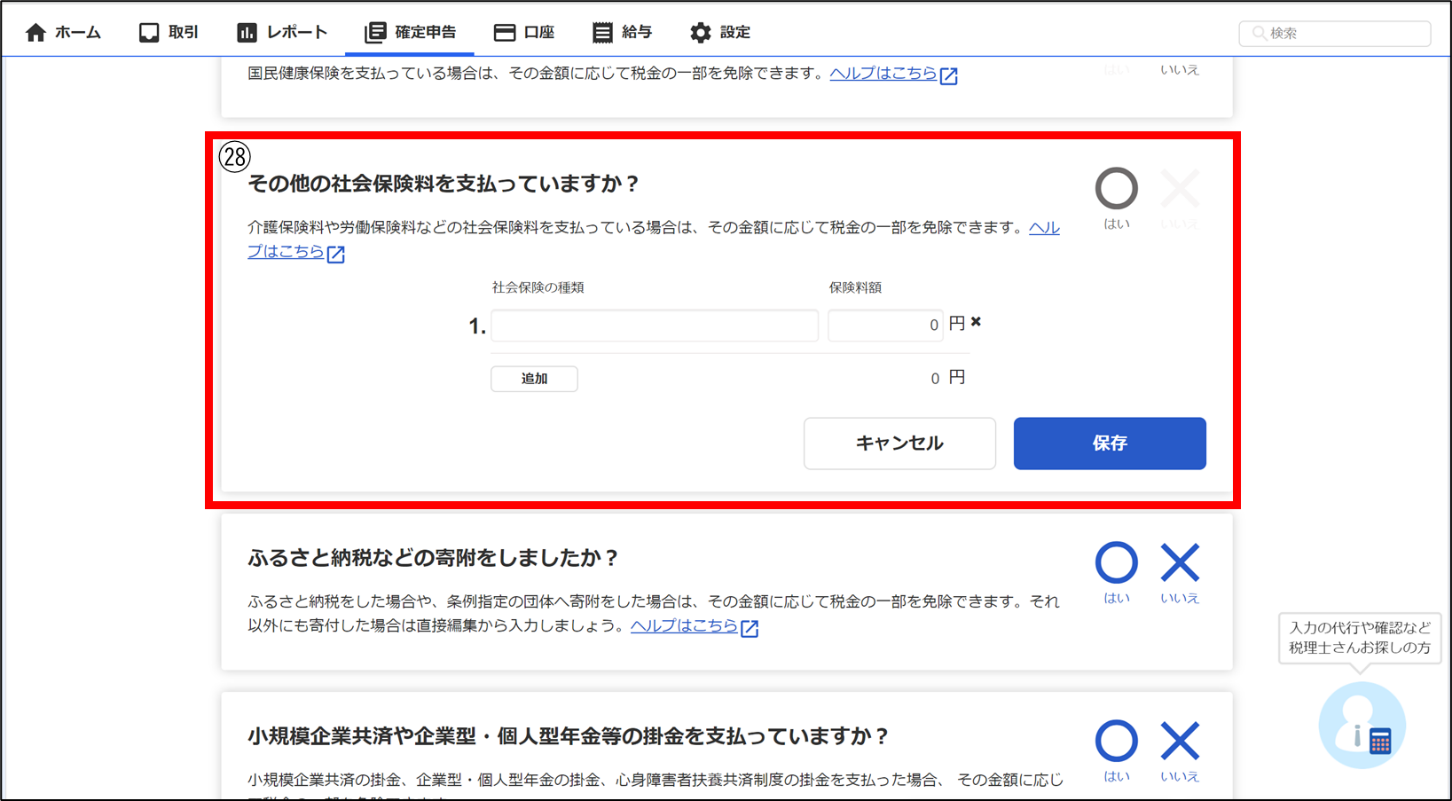
29. ふるさと納税をした場合は入力します。
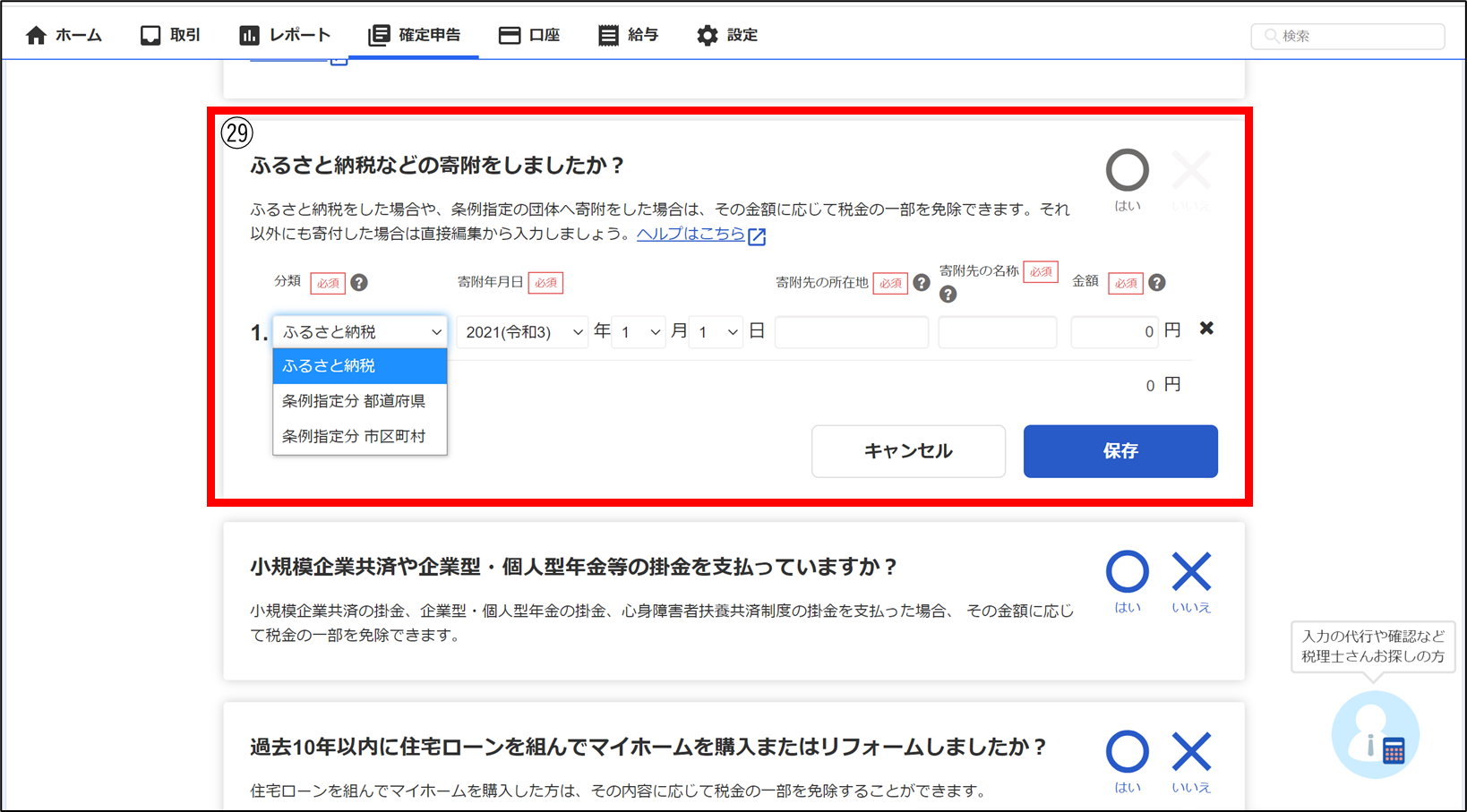
30. 小規模企業共済や企業型・個人型年金等の掛け金を支払っている場合は入力します。
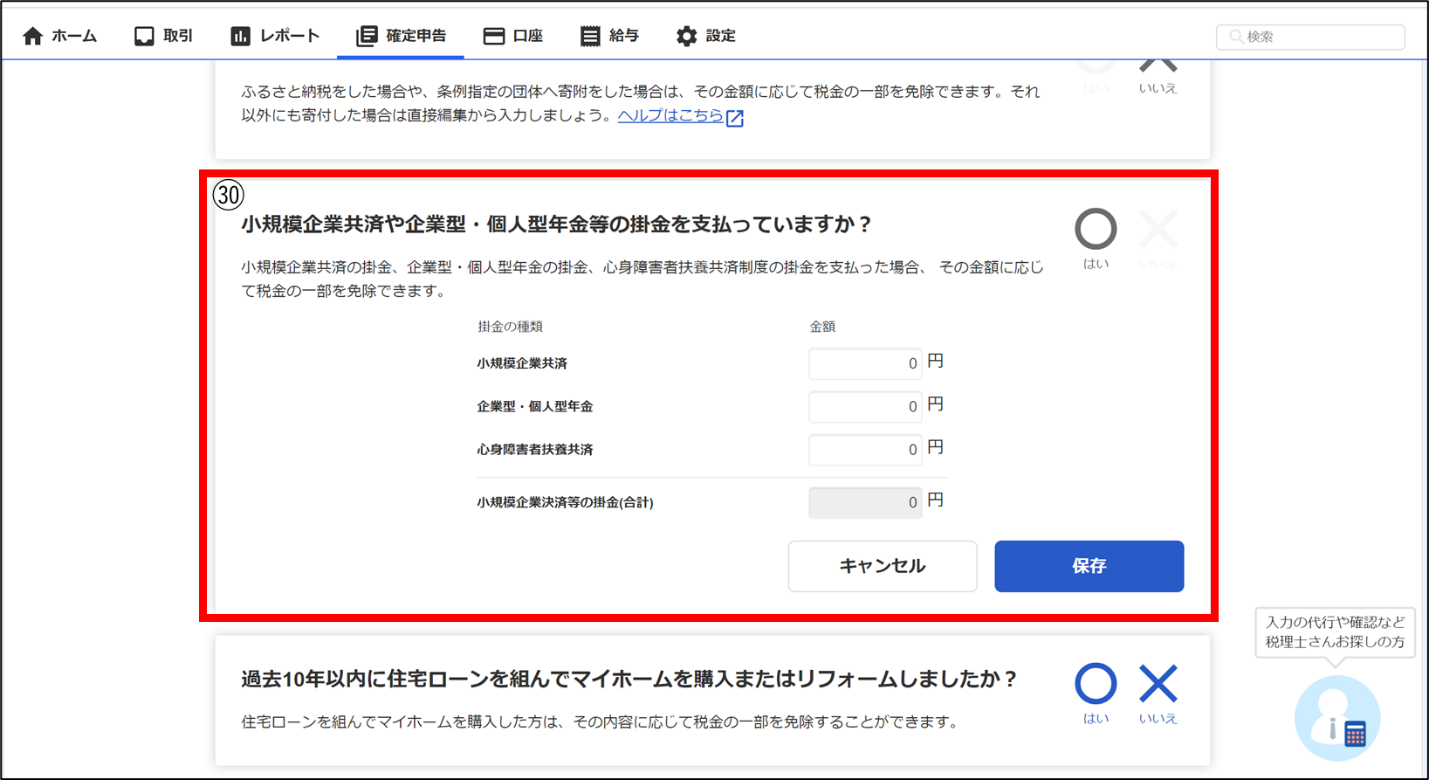
31. 住宅ローンがあれば入力します。
32. 次に進むをクリックします。
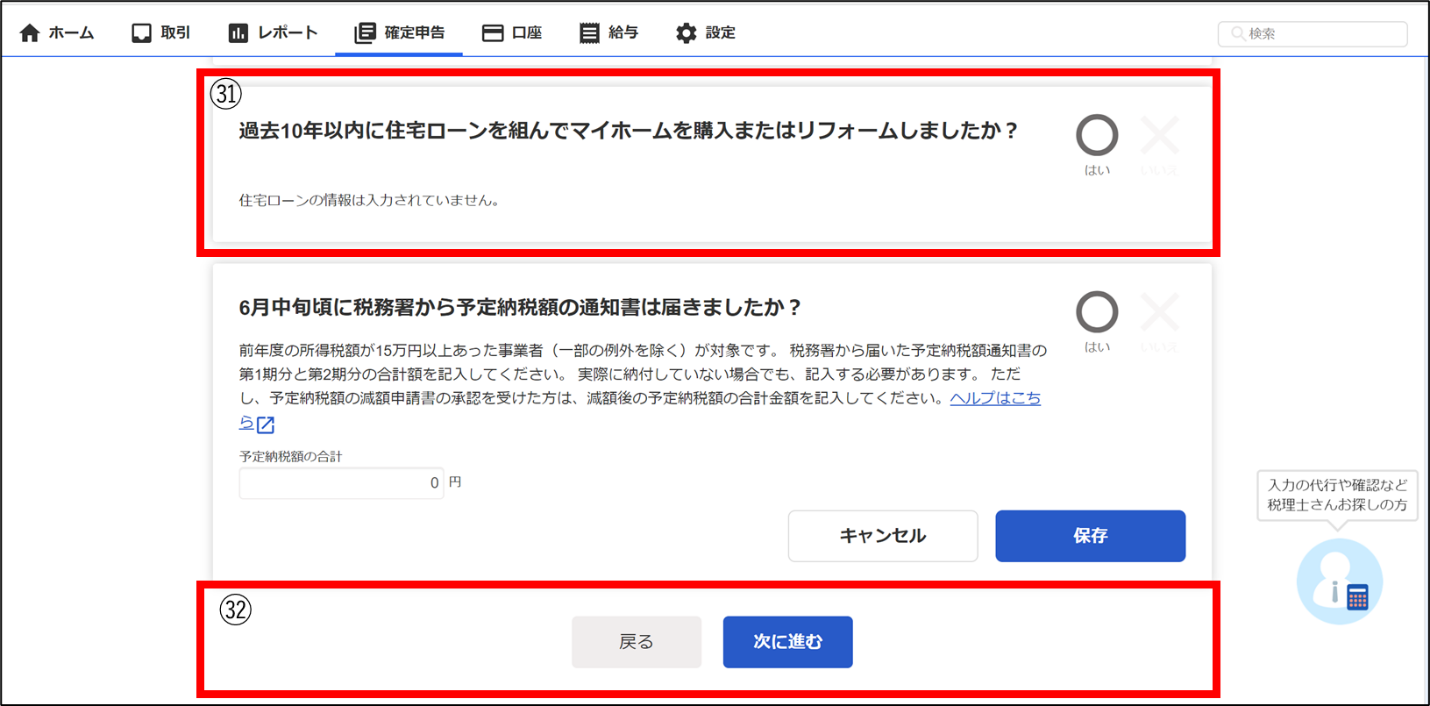
33. 申告内容の問題ないか確認します。
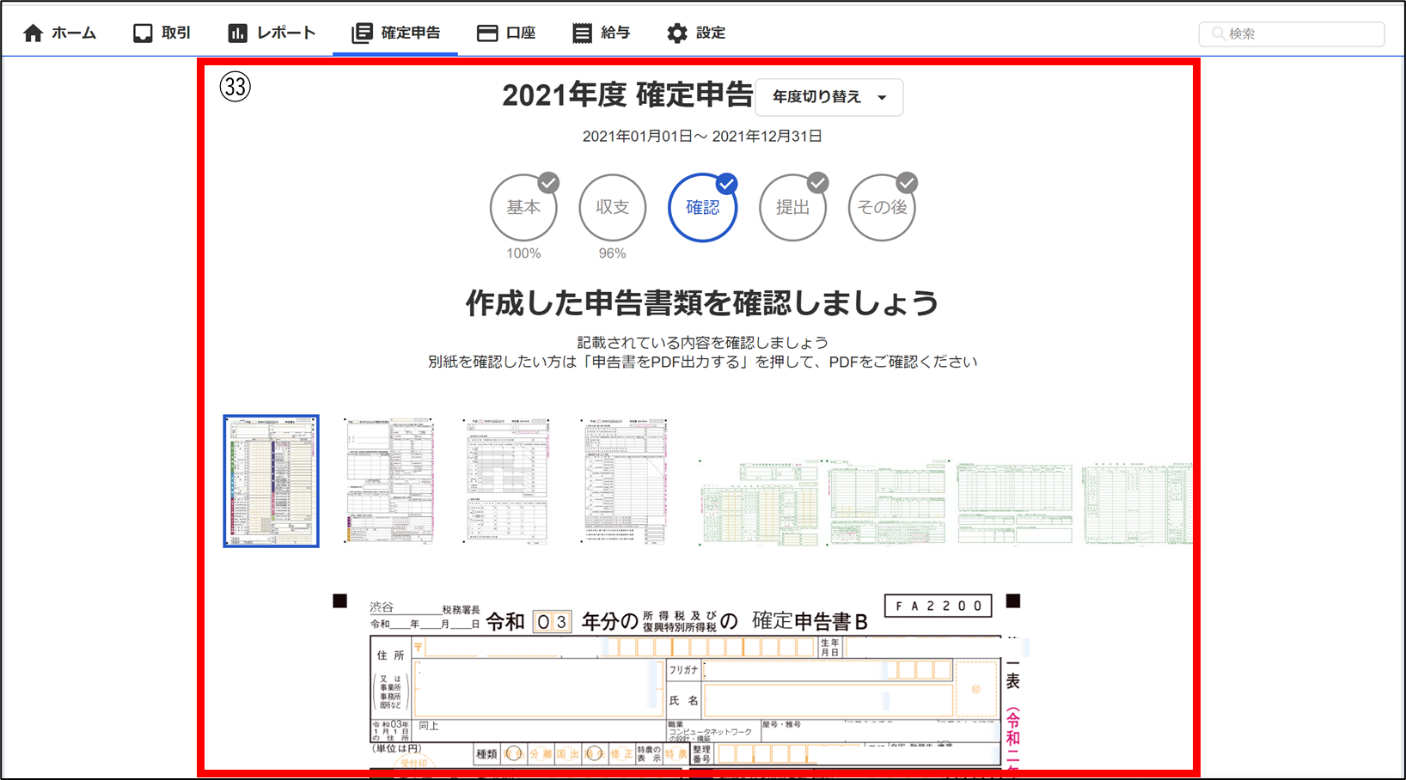
34. 「申告書をPDF出力する」をクリックすると確定申告書Bと複式簿記の貸借対照表と損益計算書も自動で作成され出力することができます。
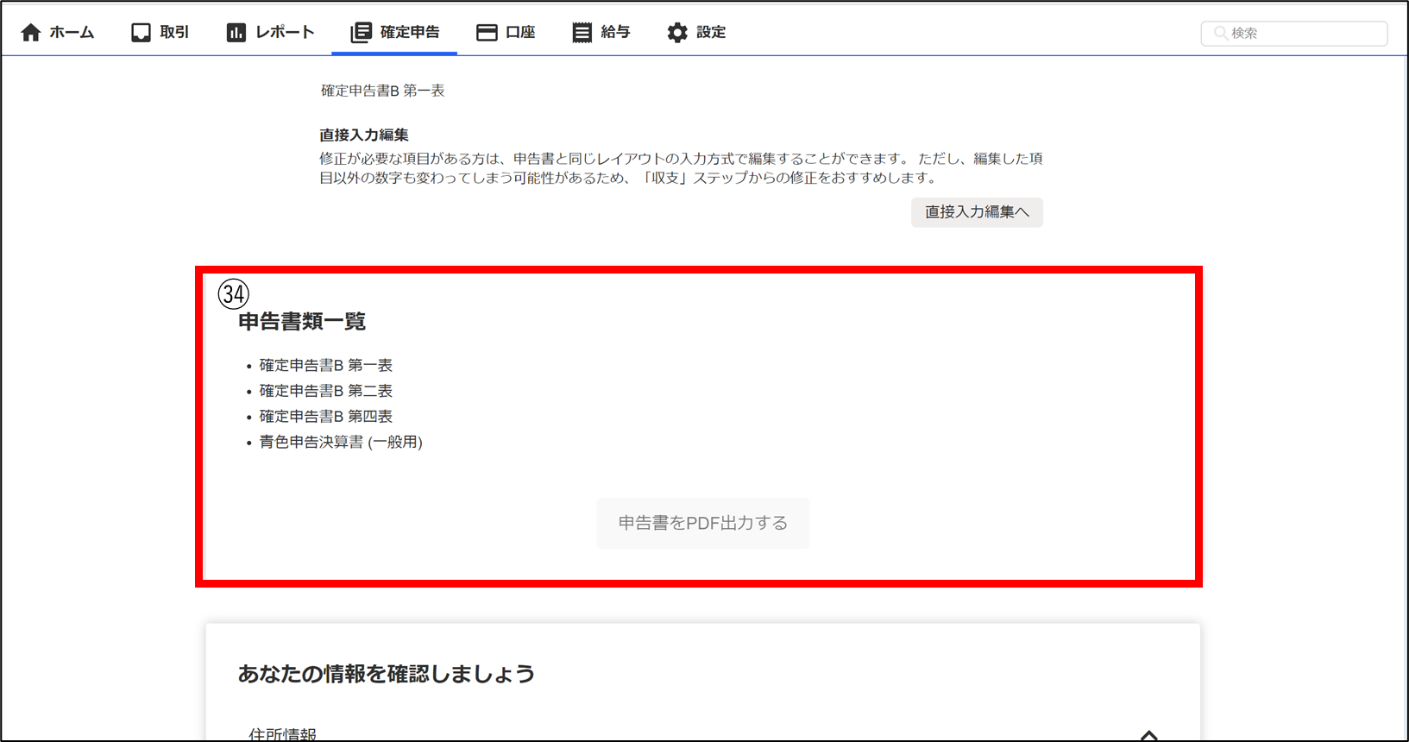
以上で申告書の作成は終了です。
以下注意点となります。(会計freee内の記載より引用)
2021年以降の確定申告機能のご利用上の注意点
以下のことをご了承いただき確定申告機能をご利用ください。
2020年分の所得税関連の法令に基づいた自動計算となっています。
2021年分の所得税申告は現在未対応です。リリースまでお待ちください。
11〜12月にかけて最新の税制改正に対応するためのメンテナンスが行われ、その後一部入力内容の修正を行う必要になる可能性があります。


安部 真浩
ネットワーク系エンジニアとして案件をこなしつつ、ライターとして執筆活動にもチェレンジ中。株式会社グラントホープ所属のフリーランスエンジニア。趣味は貯金でFIREを目指しています!